Trello es una de mis herramientas favoritas para marketing de contenidos y para mi trabajo en general. Es súper fácil de usar, entenderla es muy intuitivo, ¡y además es gratis!
La gente la usa para muchas cosas distintas, pero es especialmente útil como herramienta de marketing.
Si bien existen ciertas herramientas pagadas que no puedes dejar pasar la oportunidad de aprovechar, no necesitas ningún software complejo o caro para simplemente organizar tu marketing de contenidos.
Trello es una de esas herramientas que pueden hacer muchas cosas por tu negocio con sólo un poco de tiempo y esfuerzo. ¿Y te mencioné que es completamente gratis?
Muchas compañías en todo el mundo, como Buffer y Brit + Co, usan Trello diariamente. Trello tiene 1.1 millones de usuarios al día. En unos cuantos años, se ha convertido en una potencia organizacional porque te ayuda en muchos aspectos.
Trello toma un simple e intuitivo sistema, y lo convierte en digital. Personalmente, yo opino que Trello es la herramienta para organizarte que debes de tener.
Al usar Trello, probablemente descubras que tu estrategia de marketing de contenidos se volverá más organizada. Todo estará en un solo lugar, será fácil de encontrar, y más fácil de administrar.
Eso significa que tus estrategias de marketing de contenidos serán más efectivas. Podrás registrar tu progreso, mantener las cosas actualizadas, y comunicarte con tu equipo sin ningún esfuerzo.
Suena bastante bien, ¿verdad?
Lo mejor es que también es fácil de utilizar.
Exploremos cómo usar todas las excelentes funciones de Trello. Te mostraré paso a paso cómo puedes usar esta herramienta para lograr que tus estrategias de marketing de contenidos sean mucho mejores.
Descubre cómo genero 195,013 visitantes al mes al optimizar nuestro marketing de contenidos.
Cómo comenzar a usar Trello
Antes de que exploremos algunas de los usos más avanzados de Trello, te daré un curso exprés para enseñarte a utilizar Trello.
Si todavía no te has creado una cuenta de Trello, esto es lo que tienes que hacer:
Ve a Trello.com y haz clic en el botón «Regístrate – Es Gratis» en la parte central de la página.
Introduce tu información y haz clic en «Crear una Cuenta Nueva.»
Una vez que hayas creado una cuenta, verás esta pantalla:
Si no sabes cómo funciona Trello, aquí te lo explico.
¿Recuerdas el pizarrón cubierto de Post-Its en tu oficina que nadie usa? Esa es más o menos la idea que hay detrás de Trello.
Trello tomó un concepto tradicional y lo trajo a la era digital.
Con Trello, tienes tableros, listas y tarjetas (similares a las notas en Post-Its). Te explicaré todas estas funciones con mayor detalle más adelante.
Y si no recuerdas los conceptos de «tablero,» «lista,» y «Post-It,» no te preocupes. No tienes que estar familiarizado con esos términos para lograr que Trello funcione.
Primero, existen tableros, los cuales contienen toda la información. Los tableros son utilizados para temas generales como «marketing de contenidos» o «Anuncios de Facebook.» Los tableros pueden almacenar una gran cantidad de información, y normalmente puedes adaptar todo tu flujo de trabajo en un solo tablero.
También puedes crear tantos tableros como quieras.
Por ejemplo: podrías usar un tablero para un calendario editorial, otro tablero para crear contenido para redes sociales, y otro para vídeos.
Para crear un tablero, haz clic en «Crear nuevo tablero…». Dale un nombre a tu tablero (en nuestro caso, «Marketing de Contenidos»).
Así aparecerá tu tablero una vez que lo hayas creado:
Imagina este tablero como tu panel de control. Tienes la posibilidad de llenar este tablero con cualquier cosa que quieras. También puedes administrar tableros múltiples, pero hablaremos de eso más adelante.
Hablemos ahora de las listas. Las listas son columnas verticales que contienen tarjetas, las cuales son las partes más pequeñas (hablaremos sobre ellas en un momento).
Así se ve una lista:
Básicamente, las listas son un nivel de organización más diminuto. Te ayudan a crear categorías más específicas con las cuales puedes trabajar. Y son muy flexibles, como verás más adelante en este artículo.
Por ahora, dado que el tablero que estamos usando como ejemplo es para marketing de contenidos, haremos una lista que contenga Ideas de Artículos (puedes usar este ejemplo para tu propio tablero o usar un nombre completamente diferente. Todo depende de tu estrategia de marketing de contenidos).
Verás una opción para «Añadir una lista…»
Añade una nueva lista y nómbrala. Usaremos «Ideas para Artículos.»
Ahora esta lista puede contener tarjetas. Las tarjetas son como Post-Its individuales y contienen información sobre micro-temas específicos.
Ahora ya tienes un punto principal para almacenar las ideas de tus artículos. ¡Perfecto!
En resumen, nuestro tablero se llama Marketing de Contenidos y nuestra lista se llama Ideas para Artículos. Teniendo eso en cuenta, podríamos usar cada tarjeta en la lista de Ideas para Artículos para representar cada idea que tengamos para un artículo.
La organización de las ideas para tus artículos sucede naturalmente.
Para que sepas cómo se ve esto, haz clic en el botón «Añadir una tarjeta…» en la parte inferior de la lista, para agregar una tarjeta.
Dale un título y haz clic en «Agregar.» En nuestro caso, usaremos un título genérico para nuestro artículo: «La Guía de Marketing de Contenidos Para Principiantes.»
Ahora, ya tienes un tablero, una lista y una tarjeta. Esos son los tres componentes básicos que estarás usando en Trello.
Cuando veas tu tablero, verás algo así:
Cuando hagas clic en una tarjeta, un panel aparecerá. Ahora puedes editar tus tarjetas en este panel.
Ésta es una visión general de tus tarjetas, que te ayudará a ver el flujo y la organización de tus elementos (se va a ver más estructurada conforme vayas agregando más).
Cada tarjeta puede tener una descripción y comentarios. La descripción le dice a los miembros de qué trata la tarjeta, y los comentarios sirven como un método de discusión.
En un momento, veremos cómo se une todo esto, pero por ahora analicemos más detalladamente las tarjetas.
Para agregar una descripción a una tarjeta, haz clic en el texto «Editar la descripción…»
Aquí podrás agregar cualquier cosa que se te ocurra.
Ve a los botones para agregar miembros, etiquetas, una lista de elementos y una fecha límite. Cada uno de estos elementos clave te ayudan a estar al día en cada proyecto.
Puedes agregar los miembros que quieras, organizar proyectos con base en etiquetas únicas para identificarlos, agregar una lista de tareas para mantener la productividad con los miembros del equipo, y fijar tus fechas límite, de manera que todo el trabajo se entregue a tiempo.
Aquí vale la pena mencionar que puedes usar formato Markdown en Trello para darle formato a tu contenido.
Si no estás familiarizado con el formato Markdown, no te preocupes, Trello te ayuda. Para ver una guía útil, ve a editar la descripción de una tarjeta y haz clic en «Ayuda para Formato» en la parte inferior derecha de tu pantalla:
Verás esta lista de algunos términos básicos de formato Markdown que puedes usar para darle formato a tus tarjetas:
Esto es muy útil si quieres darle formato a tu texto, agregar enlaces o postear imágenes. Puedes utilizar estas funciones con lujo de detalle, por lo que te recomiendo tomarte algo de tiempo para familiarizarte con ellas.
También puedes agregar comentarios a las tarjetas. Debajo del texto que dice «Agregar Comentario,» deberías ver una sección que dice «Escribir un comentario…»
Haz clic dentro de esta sección para crear un comentario.
Ahora, echemos un vistazo a todo lo que hemos hecho hasta ahora. Hemos visto cómo crear un tablero, una lista y una tarjeta. También hemos aprendido a editar esos tres elementos.
Esto es lo que deberías ver en tu panel de control general:
Estos elementos forman la base del funcionamiento de Trello. Una vez que los entiendas, puedes empezar a pensar cómo usarlos, y ahí es donde empieza la locura.
Usando Trello para tu Marketing de Contenidos
Trello es súper simple, ¿verdad? Eso es lo que lo hace tan bueno para el marketing de contenidos. No necesitas perder tu tiempo con programas complicados.
Hay innumerables maneras de organizar tu marketing de contenidos en Trello. Te mostraré un par de maneras en las que las empresas están usándolo, y también te mostraré cómo replicar su éxito.
Antes en este artículo, te mencioné que empresas como Buffer y Brit + Co usan Trello. ¿Adivina qué? De hecho puedes ver sus tableros.
Trello tiene una lista de Tableros Inspiracionales de empresas que están de acuerdo con que se publiquen sus tableros.
Esta página te da una visión entre bastidores de lo que algunas de las empresas más importantes están haciendo y también es un excelente lugar para que consigas nuevas ideas.
Vayamos a los Tableros Inspiracionales de Trello y busquemos algunos de los principales métodos que puedes usar para organizar tu material en Trello.
El Método Smorgasbord
He nombrado a este método «El Método Smorgasbord» porque este método organiza una amplia variedad de contenido de una manera muy eficiente.
Básicamente, la idea es que uses Trello de la misma manera que usarías tu cartera. Probablemente tengas una gran variedad de cosas en tu cartera, desde tarjetas de crédito hasta tickets de compra.
El contenido también está organizado, pero es una organización más sencilla. La cartera es básicamente un contenedor para todo lo que está en ella. Los elementos en la cartera no están del todo organizados, pero es fácil y conveniente.
Echemos un vistazo al tablero de Buffer para ver un excelente ejemplo de este método:
Analicemos este tablero paso a paso para ver exactamente lo que están haciendo aquí.
La primera lista se llama «Ideas de Redes Sociales para Blog.» Esto es donde el equipo de Buffer publica ideas de sus artículos que están específicamente relacionadas con Redes Sociales.
La siguiente lista es «Ideas de Blog.» Aquí es donde se almacenan las ideas que no han sido asignadas. Cuando un escritor utiliza una, el equipo puede moverla a su propia categoría.
Las siguientes dos listas son “Guest Posts” y “Team posts for Open/Overflow synd.”
Finalmente, vemos tres listas llamadas «Social» con distintas fechas para ayudarte a organizar las publicaciones:
Básicamente, Buffer tiene un enfoque de múltiples categorías. Tienen distintas listas para diferentes áreas de su estrategia de contenidos, y el tablero es el punto de reunión para todas esas ideas.
Imagina este método como una forma de asignar ideas relevantes a listas basadas en categorías. Este no es el enfoque más meticuloso para usar Trello, pero puede funcionar muy bien, especialmente con equipos remotos.
Esta es una forma en la que puedes usar Trello. Si eliges una forma de organización sencilla que te ayude a mantener el orden en todo, este método te será muy útil.
El Método del Embudo
Otra forma de usar Trello es aprovechar una de sus funciones de diseño para organizar el contenido. Esta es una de las maneras más inteligentes de usar Trello, y es excelente para calendarios editoriales y estrategias de contenido.
La idea es hacer que tus listas de Trello se lean de izquierda a derecha de manera que puedas crear un embudo organizacional.
Este es un excelente ejemplo de ReadWrite:
Sus listas van de izquierda a derecha. El diseño fluye muy bien y tiene sentido por completo.
En la parte de la izquierda están las publicaciones no asignadas:
Después se les asignan artículos a los escritores del equipo en la siguiente lista.
Una vez que los escritores terminen con sus artículos, pueden compartirlos en la lista «Listo para Editarse» para avisar a los editores de que han terminado.
Un editor coge el artículo y avisa a todos de que está en progreso al moverlo a la lista de «En Edición.»
Después todos los artículos publicados van en la lista «Publicado» (estos probablemente serán borrados regularmente ya que no son relevantes para el tablero después de que hayan sido publicados).
Esta es una excelente opción para cualquier persona que esté manejando un calendario editorial o calendario de contenidos. Si tu estrategia de marketing de contenidos es principalmente tu blog, deberías considerar este diseño de Trello.
Quizá hayas notado que algunas de las tarjetas de este tablero tienen fechas límite:
Esta es otra excelente función de Trello que puedes aplicar en tu propio tablero.
Haz clic en una tarjeta para editarla.
Verás un botón en la parte derecha que dice «Fecha Límite.» Haz clic ahí.
Aquí puedes introducir una fecha específica o elegir de un calendario para escoger la fecha límite de entrega de tu proyecto.
Una vez que termines, haz clic en «Guardar.» Ahora, cuando veas esa tarjeta, verás la fecha límite de esta manera:
Esta función de fechas límite funciona muy bien para hacer embudos organizacionales. Es súper fácil de navegar, y la estructura de izquierda a derecha es ideal para satisfacer estrategias de contenidos con fechas límite, como publicar artículos.
También es una función muy útil para asignar cualquier tipo de tareas a los miembros de tu equipo. Cuando alguien acepta una tarea, puedes crear una fecha límite de entrega para la misma.
Creando tu propio sistema de Trello
Como puedes ver en estos ejemplos, Trello te ofrece una gran flexibilidad. Puedes diseñar casi cualquier tipo de sistema organizacional que se te ocurra.
Cuando quieras usar un sistema en particular de Trello, puedes hacer una de tres cosas:
- Puedes copiar uno de esos sistemas y usarlo tal como está.
- Puedes copiar uno de esos sistemas y modificarlo.
- Puedes crear algo desde cero.
Todas estas son buenas opciones. Si has visto algún tablero de Trello que de verdad te guste, puedes usarlo tal como está o inspirarte para crear el tuyo.
Pero no te preocupes, no tienes que recrear uno de estos tableros si ves uno que te guste. De hecho, Trello te permite copiar tableros si te gusta el diseño.
Primero, elige un tablero que te guste. Usaremos el tablero de Buffer en este ejemplo:
Haz clic en «Mostrar Menu» en la esquina superior derecha.
Haz clic en «Más.»
Selecciona «Copiar Tablero.»
Ahora puedes asignarle un nombre a tu tablero, seleccionar el equipo correcto del tablero, y elegir la visibilidad que prefieras para tu tablero.
También puedes elegir copiar las tarjetas de este tablero. Deja la opción sin seleccionar si quieres crear tus propias tarjetas personalizadas.
Algo que debes tener en mente es que cuando copies un tablero en Trello, los comentarios y la actividad en las tarjetas no se transfiere. Si quieres hacer eso, Trello te sugiere copiar cada lista. Así lo puedes hacer.
Si quieres crear tu propio sistema, ¡las posibilidades son infinitas!
Aquí tienes un consejo para aprovechar Trello un poco más. Puedes mover listas y tarjetas fácilmente a donde quiera que desees, y hacer esto es muy fácil.
Para mover una lista, simplemente haz clic y sostén el título de una lista. Ahora ya podrás arrastrar esa lista a donde quieras en el tablero.
Puedes hacer lo mismo con las tarjetas:
Aquí tienes otra aplicación muy buena: mover listas y tarjetas a un tablero completamente diferente.
Para mover una lista a un tablero distinto, haz clic en los tres puntos en la esquina superior derecha de la lista y haz clic en «Mover Lista…»
Ahora puedes elegir el tablero que quieras y moverlo a la posición que quieras que ocupe.
Para mover una tarjeta a un tablero diferente, el proceso es casi idéntico. Haz clic en una tarjeta para editarla y haz clic en «Mover.»
Puedes elegir el tablero, la lista y la posición en el panel que aparecerá.
Puedes crear sistemas de Trello bastante complejos al usar estas funciones. Y puedes obtener un gran nivel de detalle. Todo depende de ti. Esa es una de las mejores funciones de Trello.
Conclusión
Trello es difícil de vencer. Es gratis, fácil y súper flexible, y también tiene una gran cantidad de funciones.
De verdad, estoy sorprendido de que Trello pueda hacer tanto y seguir siendo gratis. He pagado por software organizacional que no se le compara a Trello.
Si todavía no estás usando Trello, te sugiero probar la herramienta, especialmente si estás buscando una manera de organizar tu marketing de contenidos.
Intenta usarla durante una semana. Si no te ayuda significativamente a administrar mejor tu marketing de contenidos, entonces al menos lo has probado.
Pero puedo estar casi 100% seguro de que te encantará. Simplemente no hay otra plataforma que pueda hacer todo esto gratis. De hecho, quizá usar Trello se vuelva adictivo después de un tiempo.
Una cosa más––si decides pagar Trello Gold, la opción de pago, puedes integrar otros programas, como Google Drive y Slack en Trello. Esta es una excelente opción si tienes un equipo remoto que use muchos programas para trabajar en línea.
Ya optes por la opción gratuita o por lo de pago, obtendrás una increíble experiencia y una herramienta súper valiosa. Yo la uso todo el tiempo y sé que tú también lo harás.
¿Cómo usas Trello?
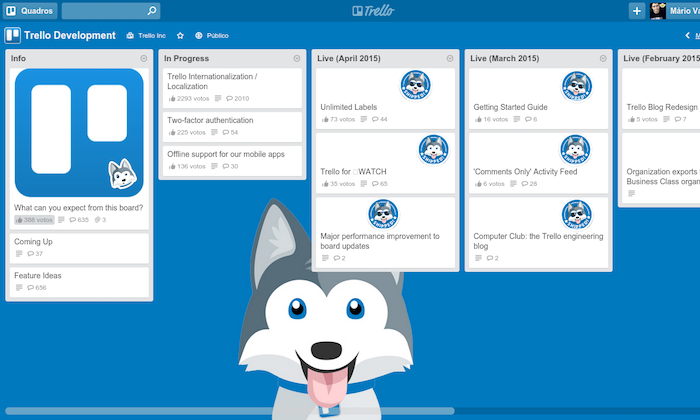
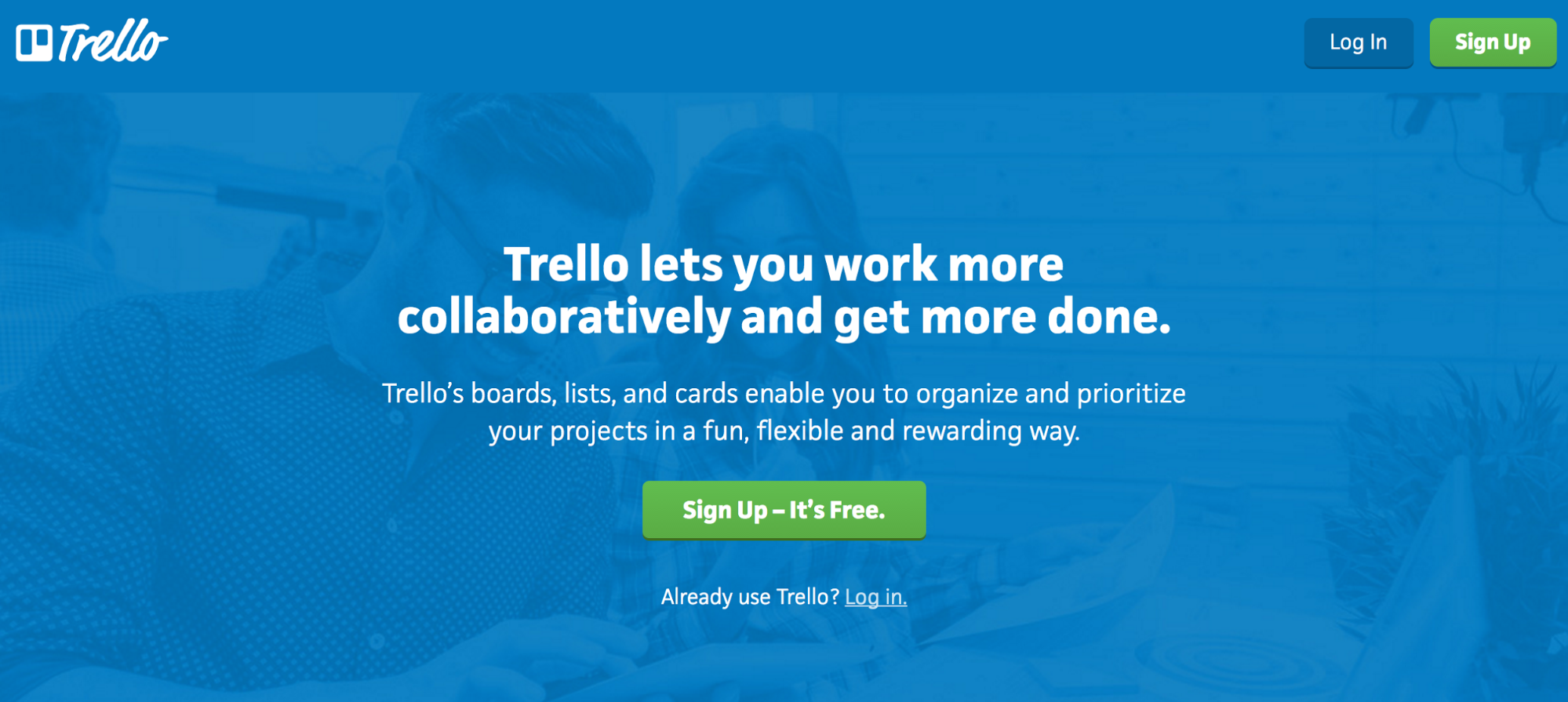
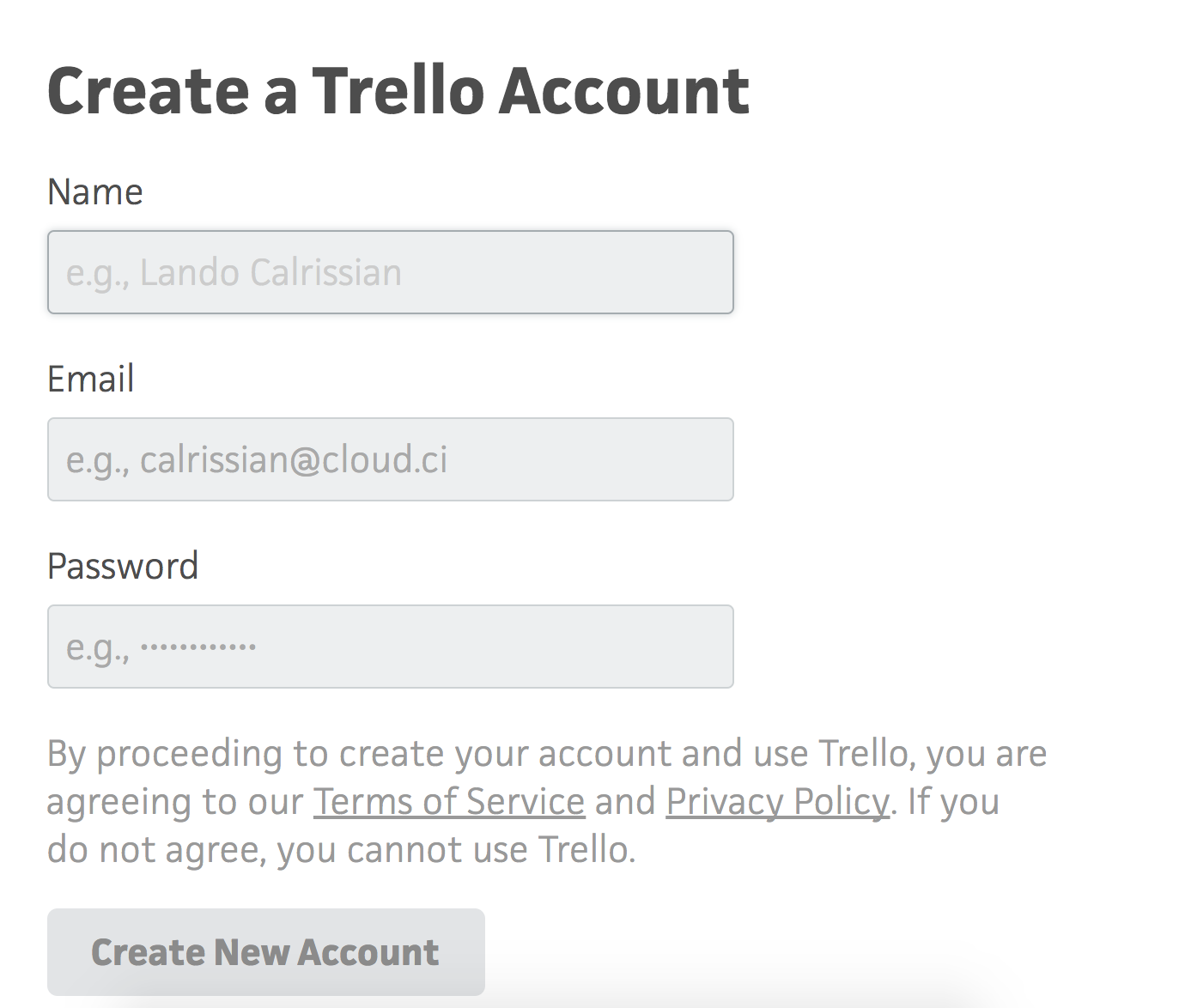
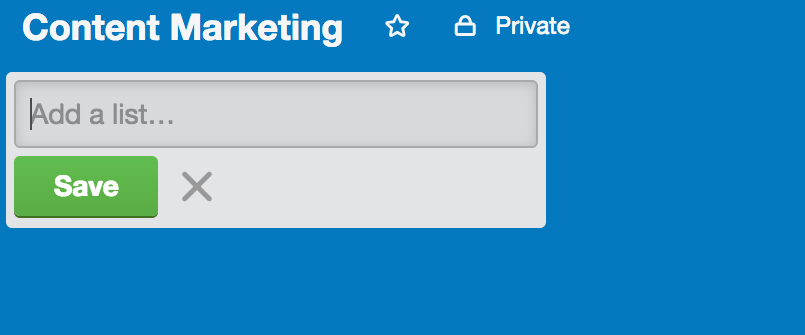
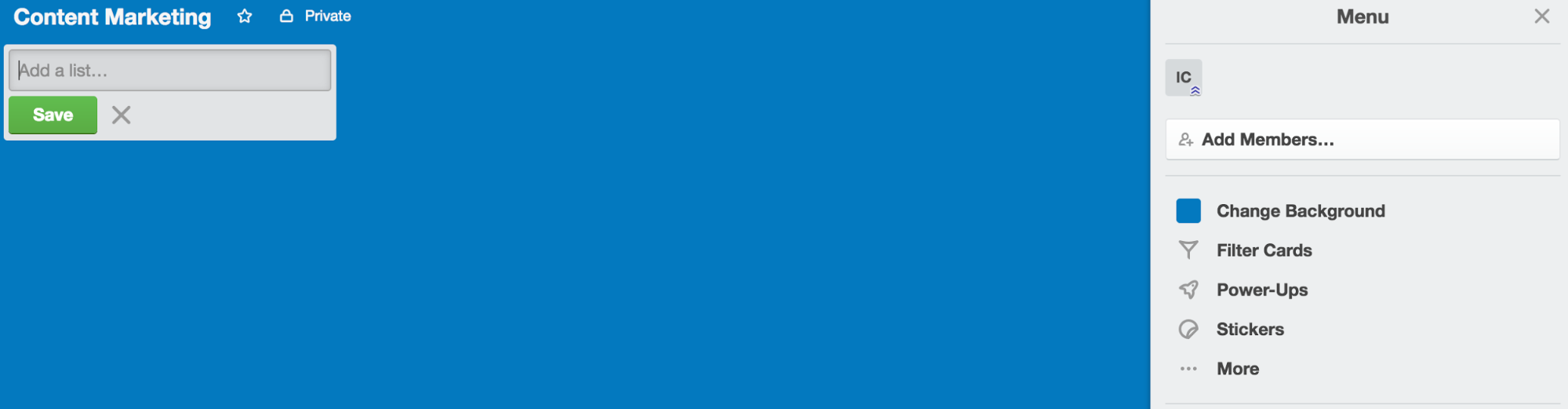
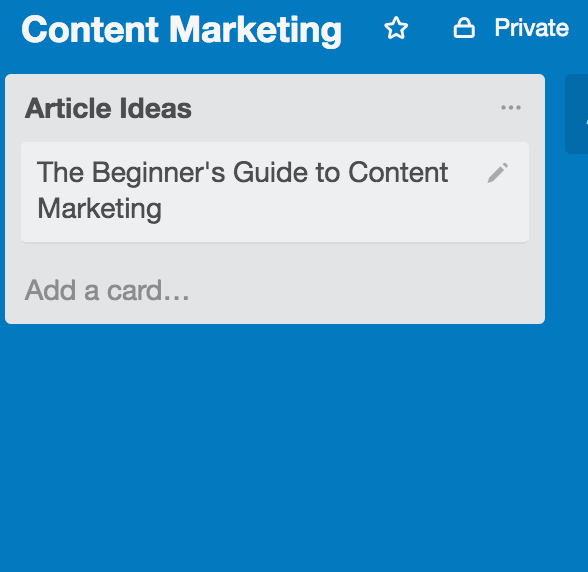
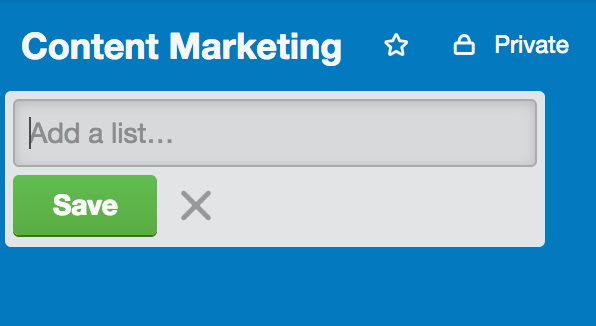
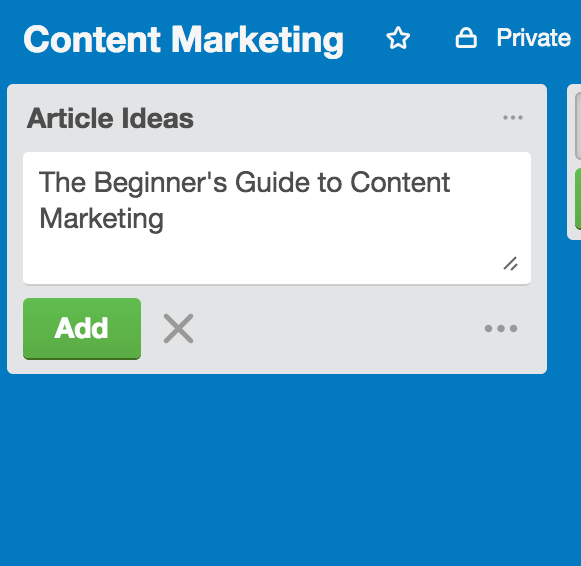
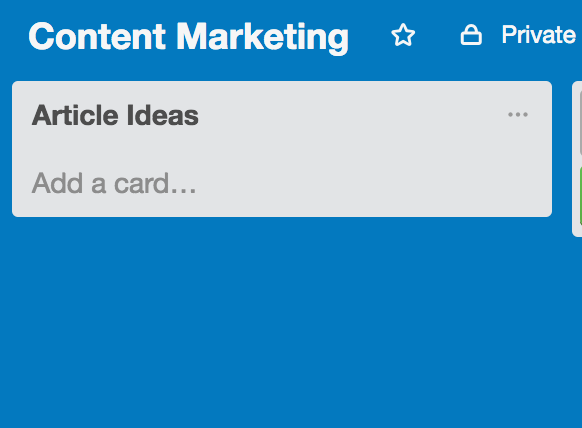
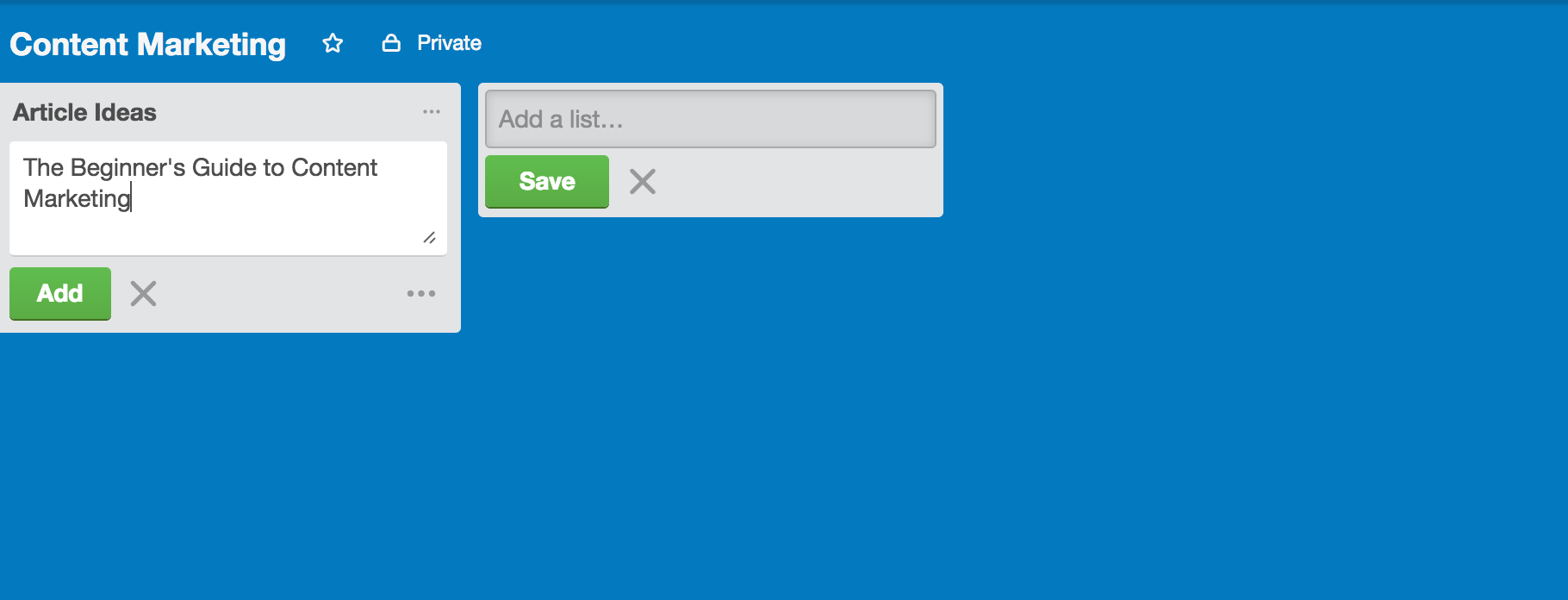
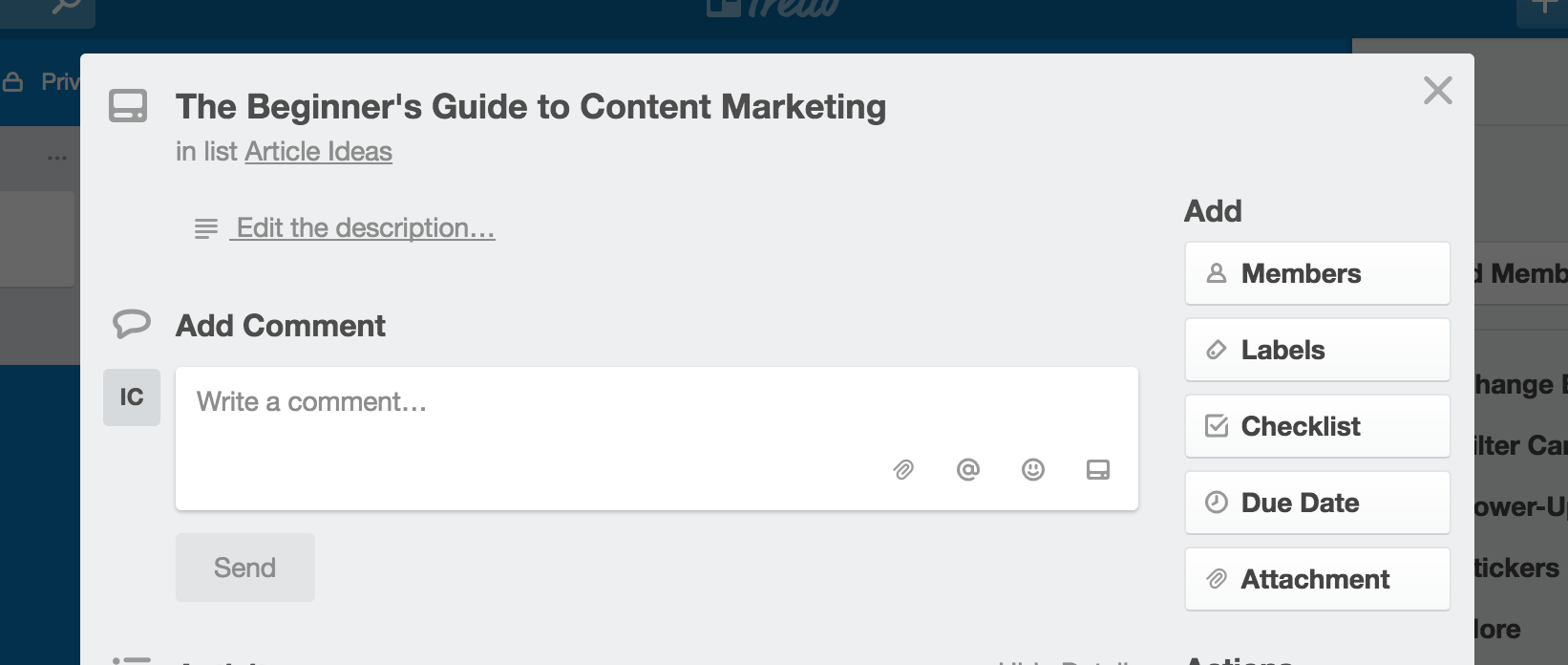
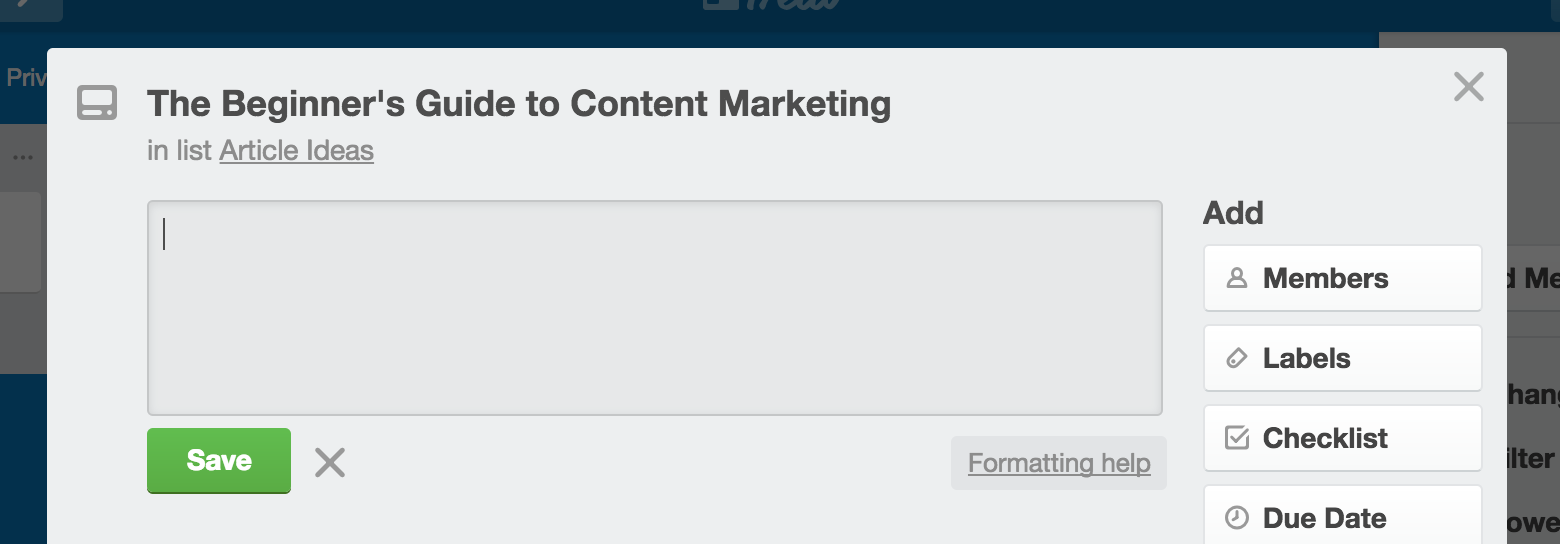
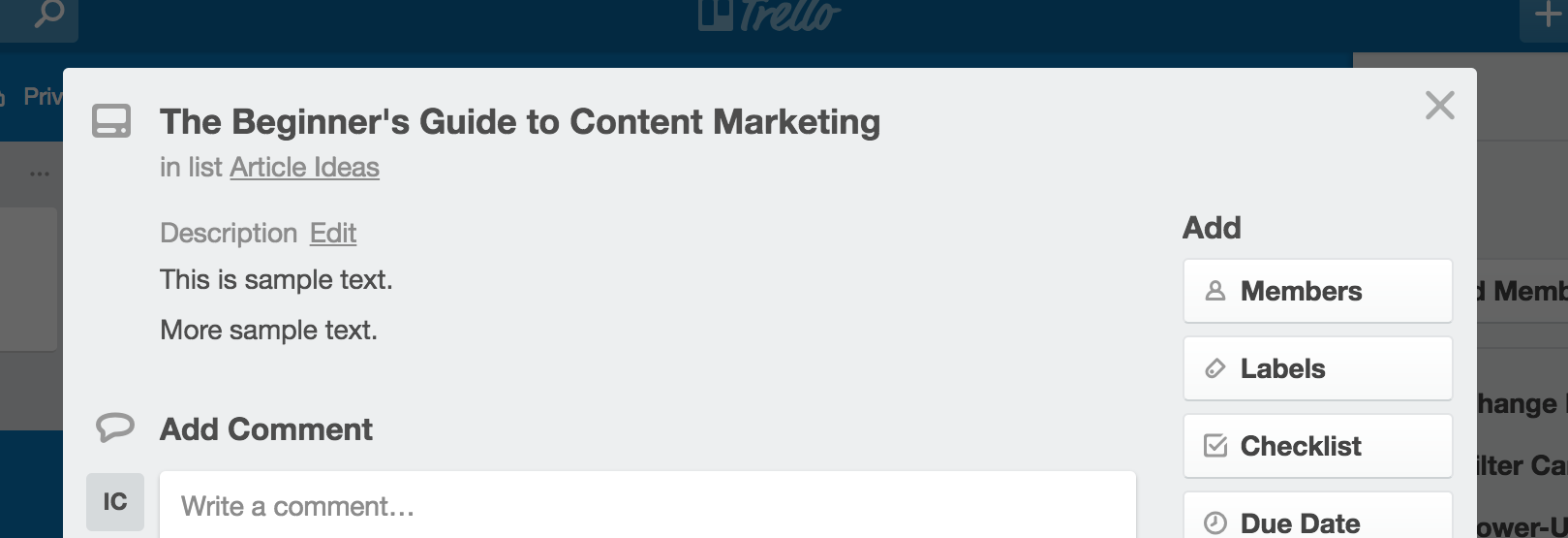
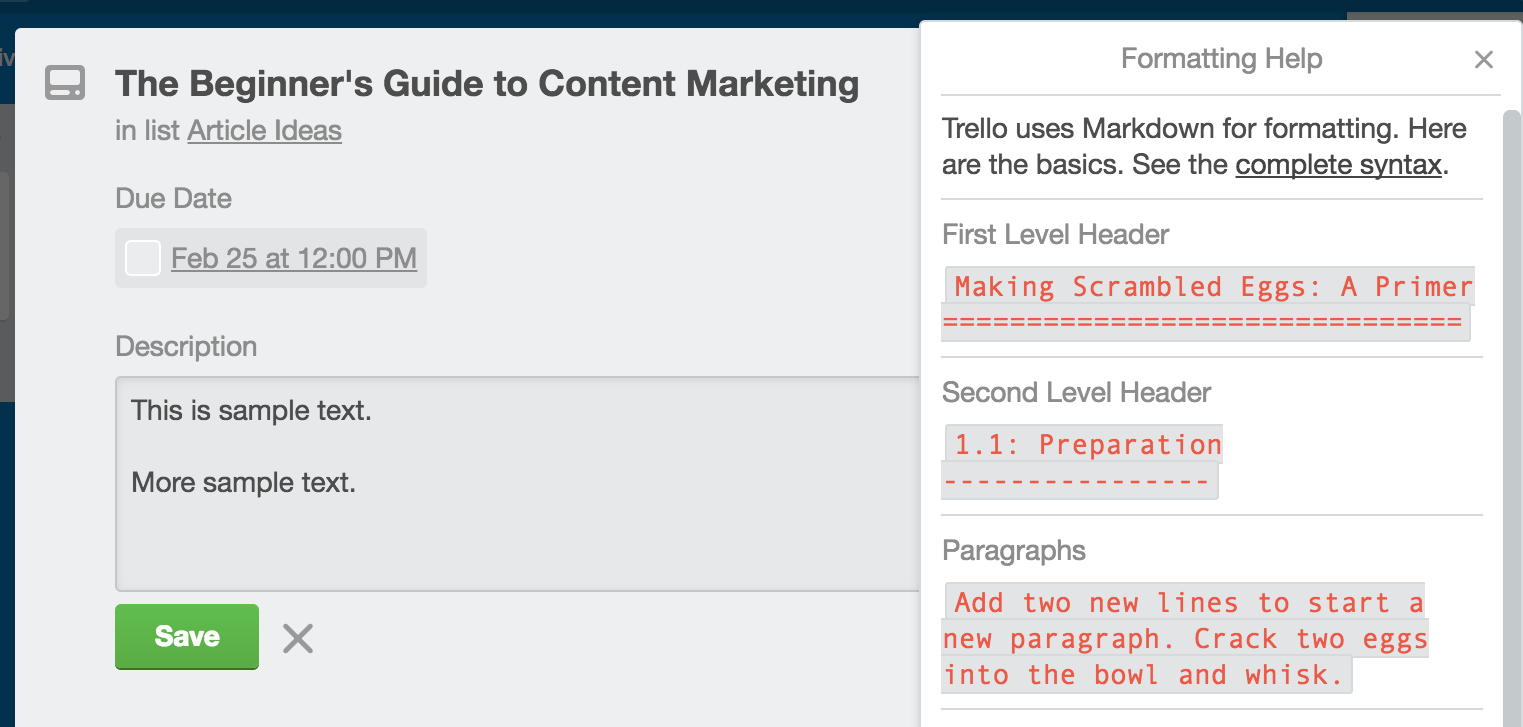
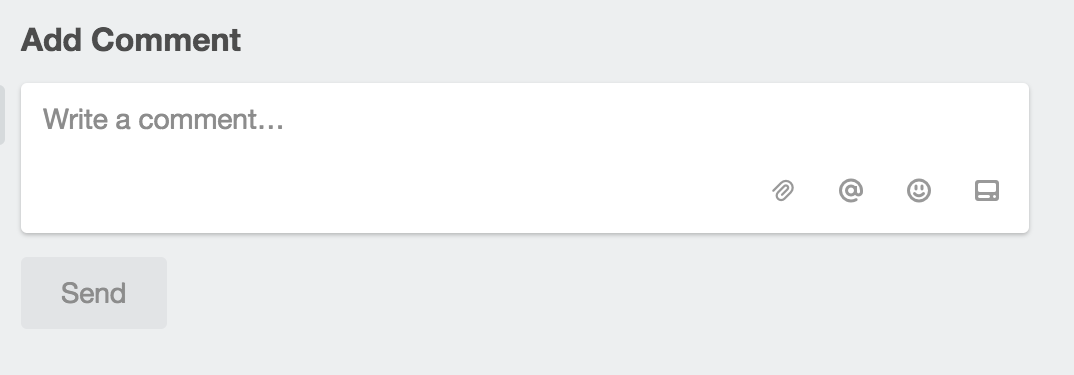
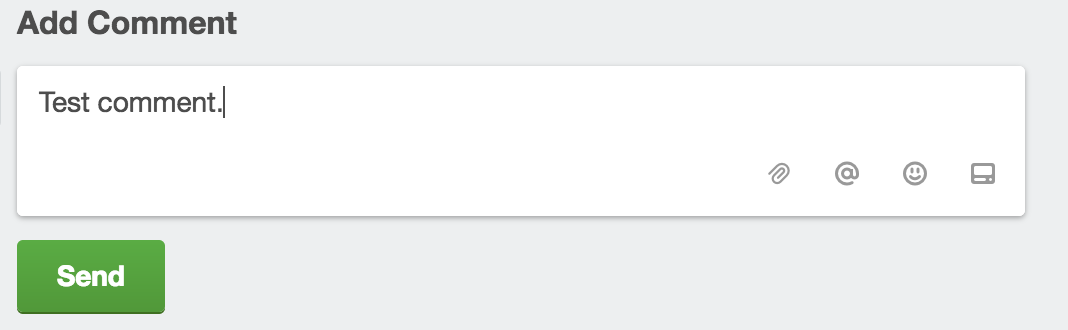
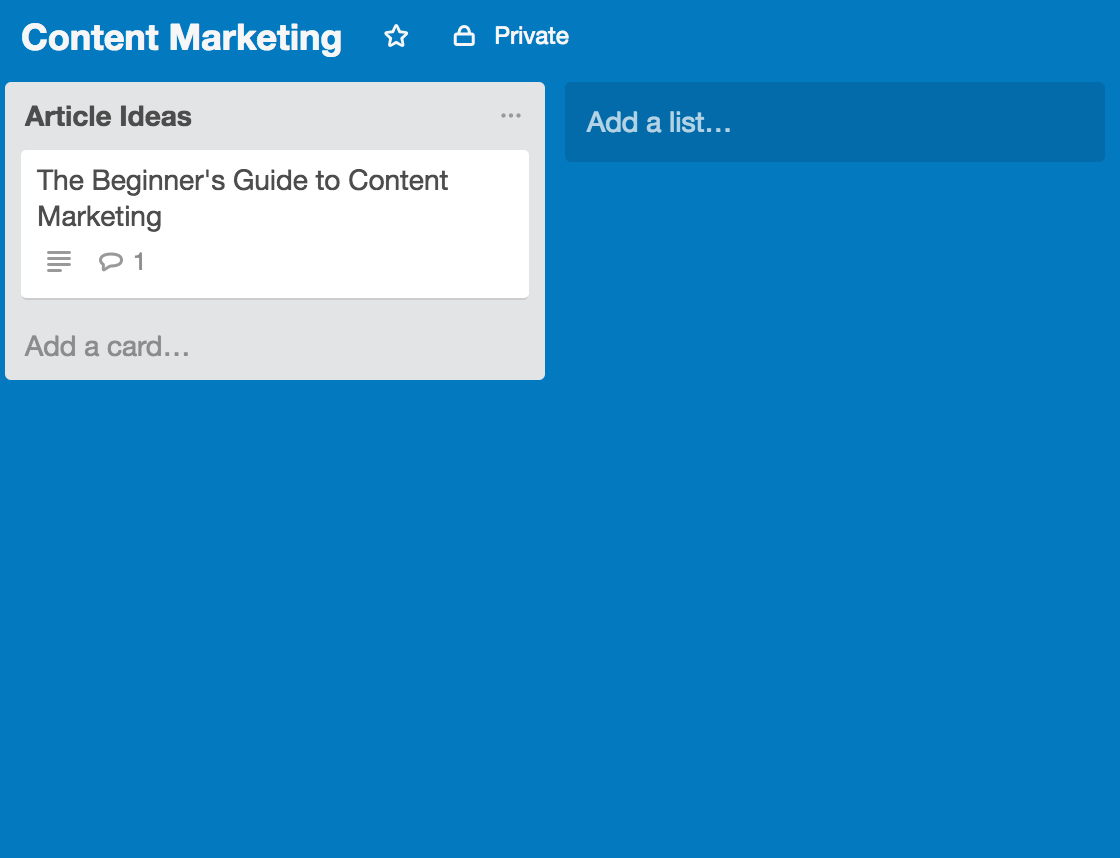
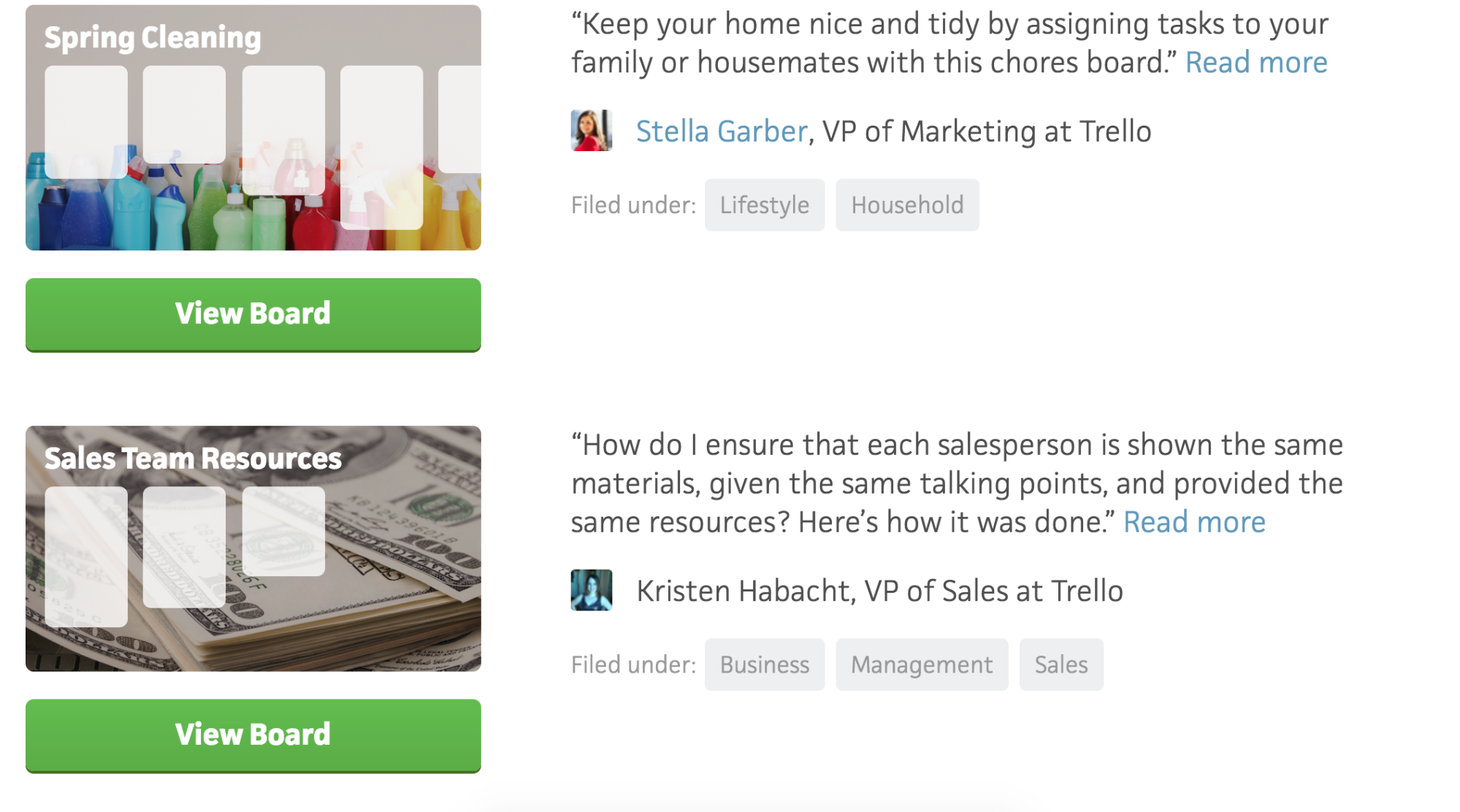
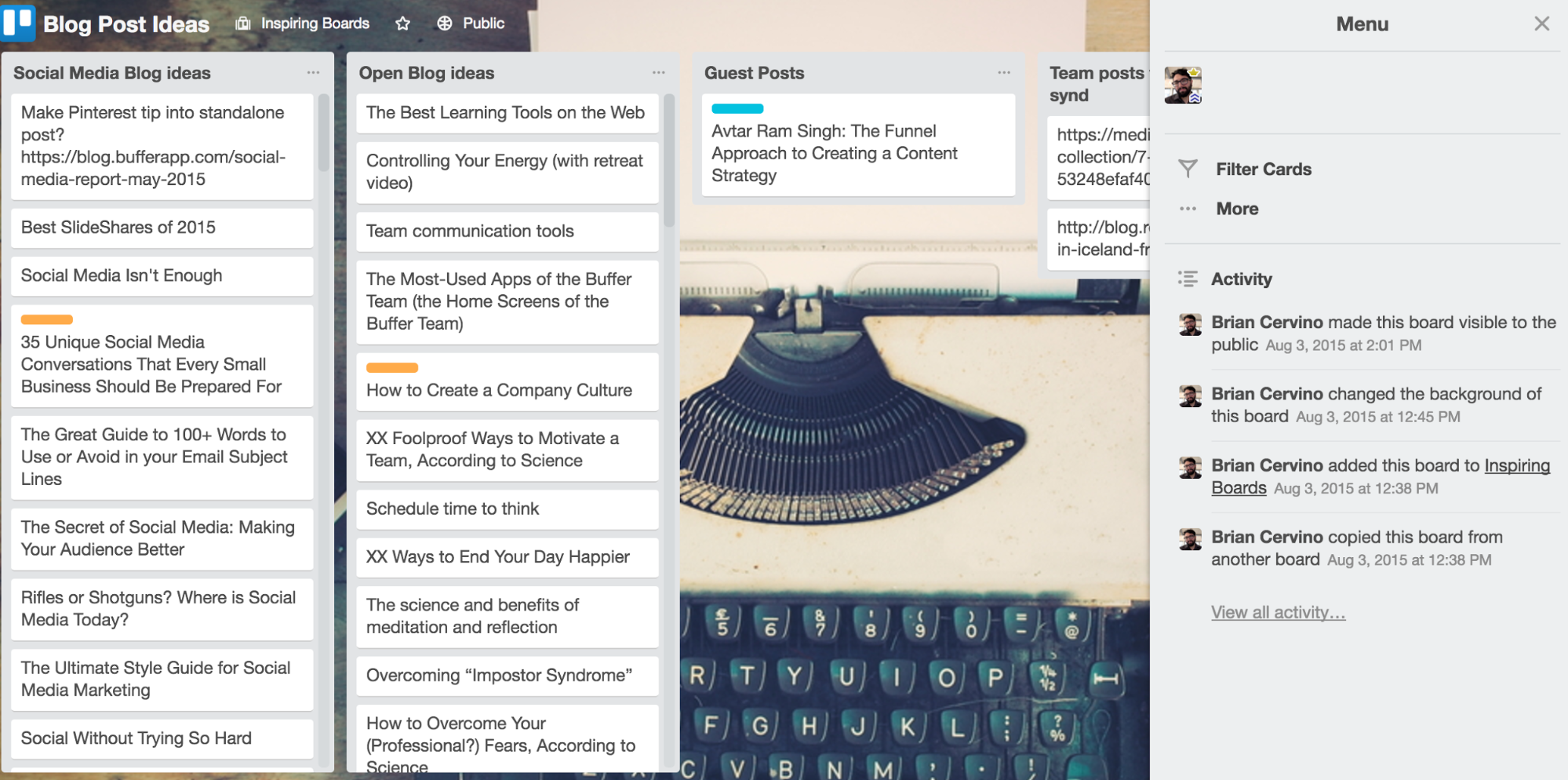
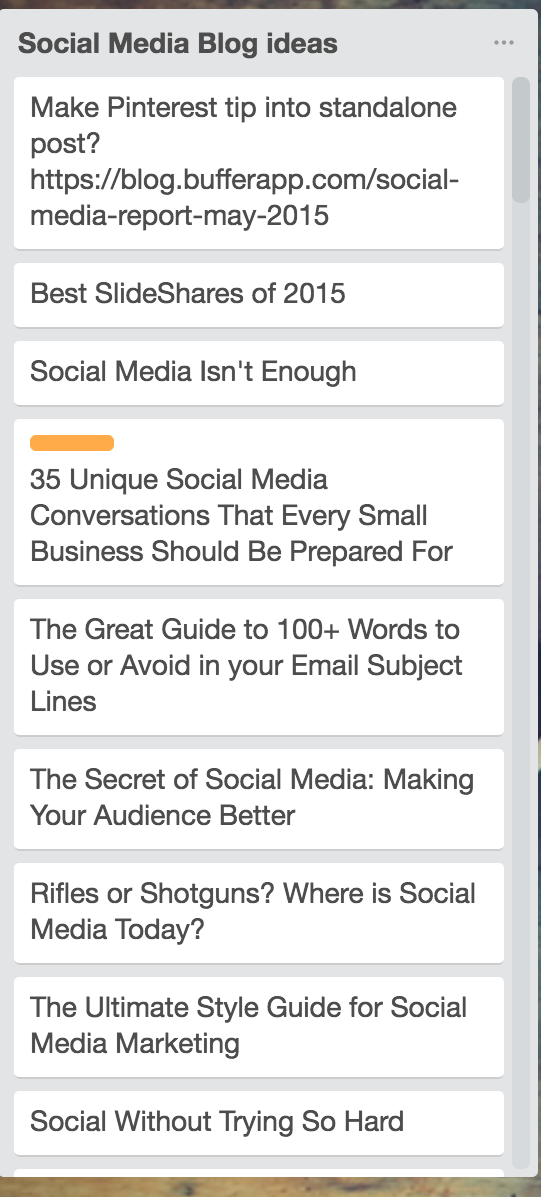
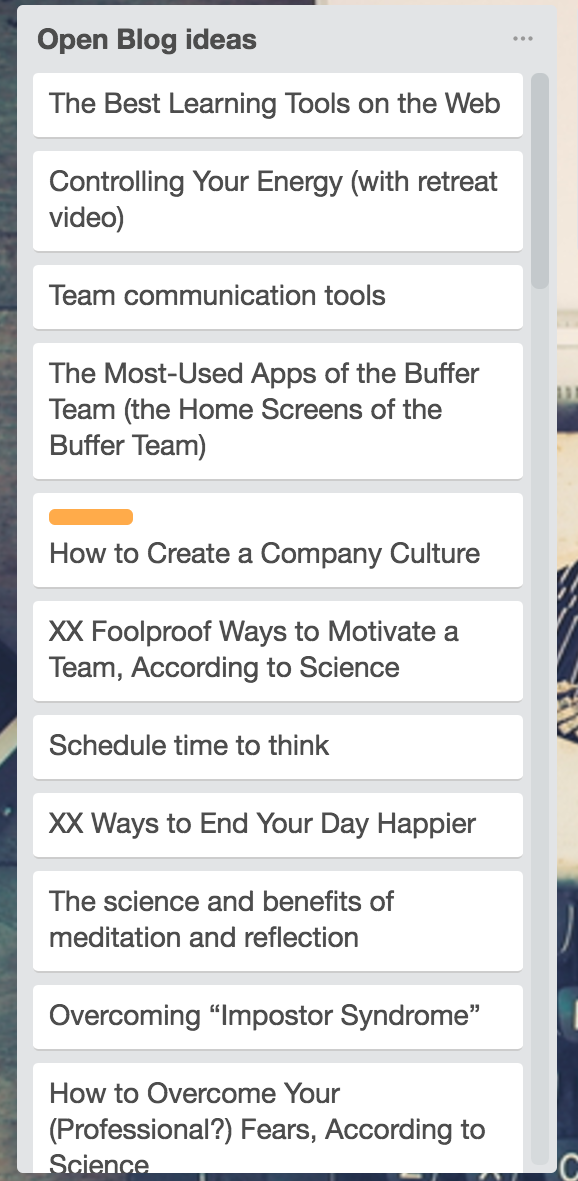
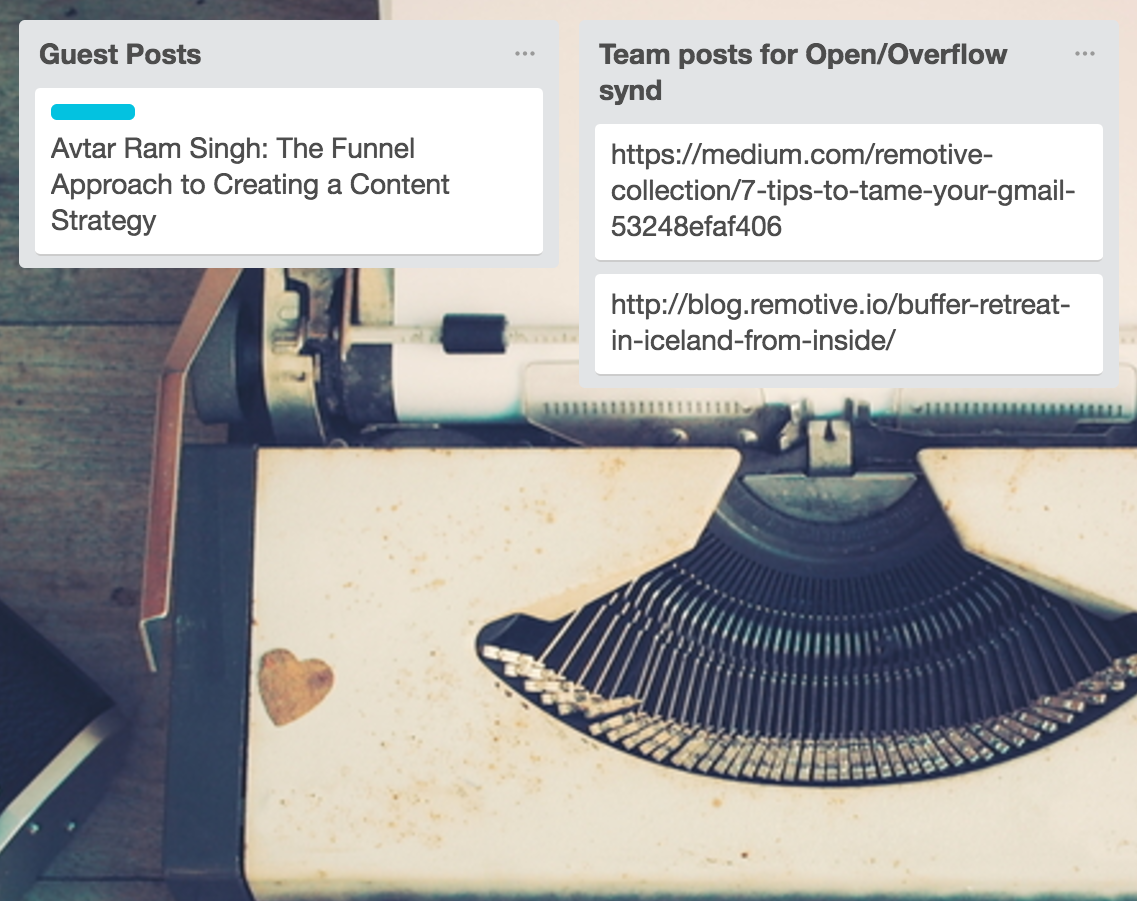
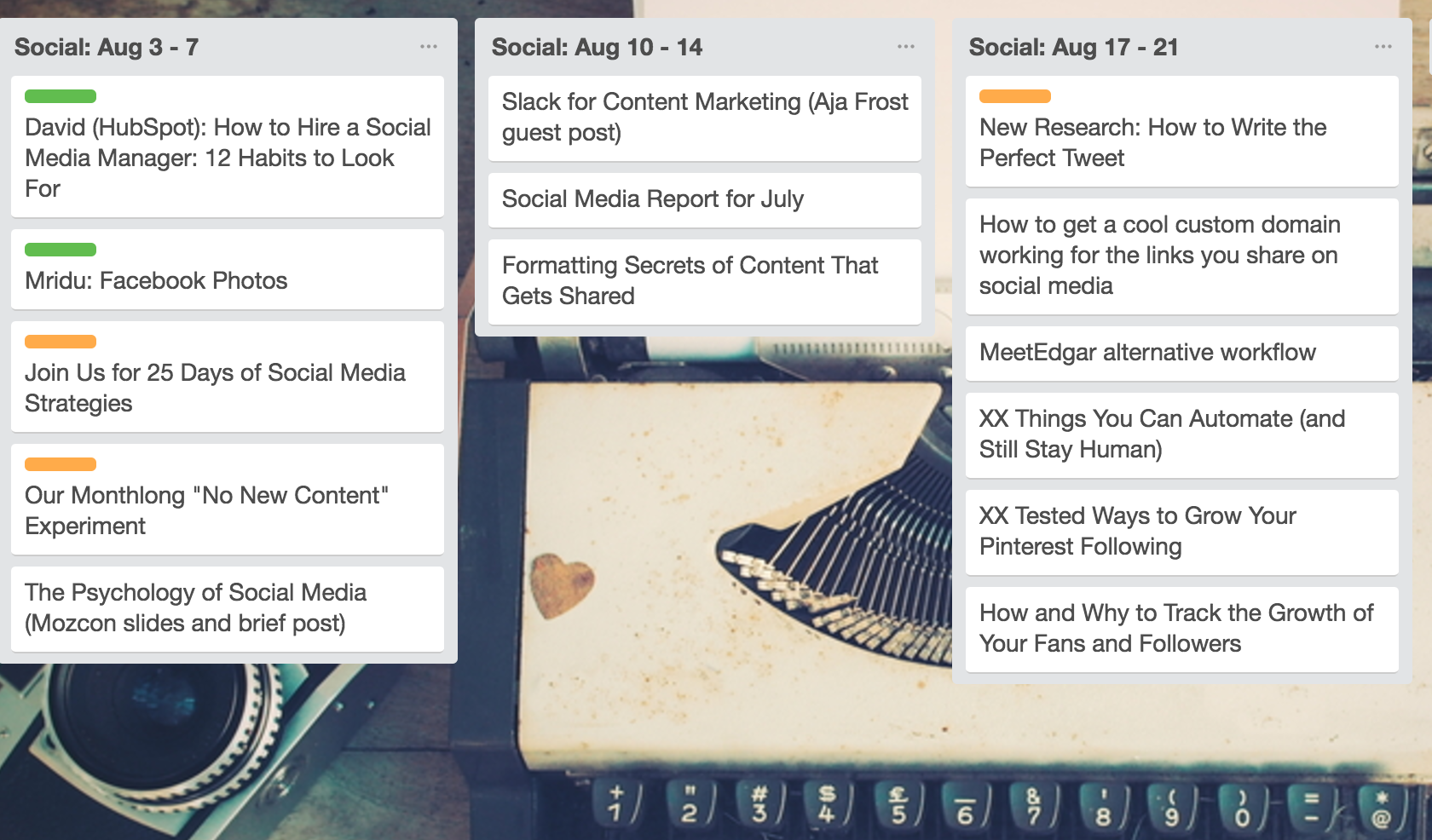
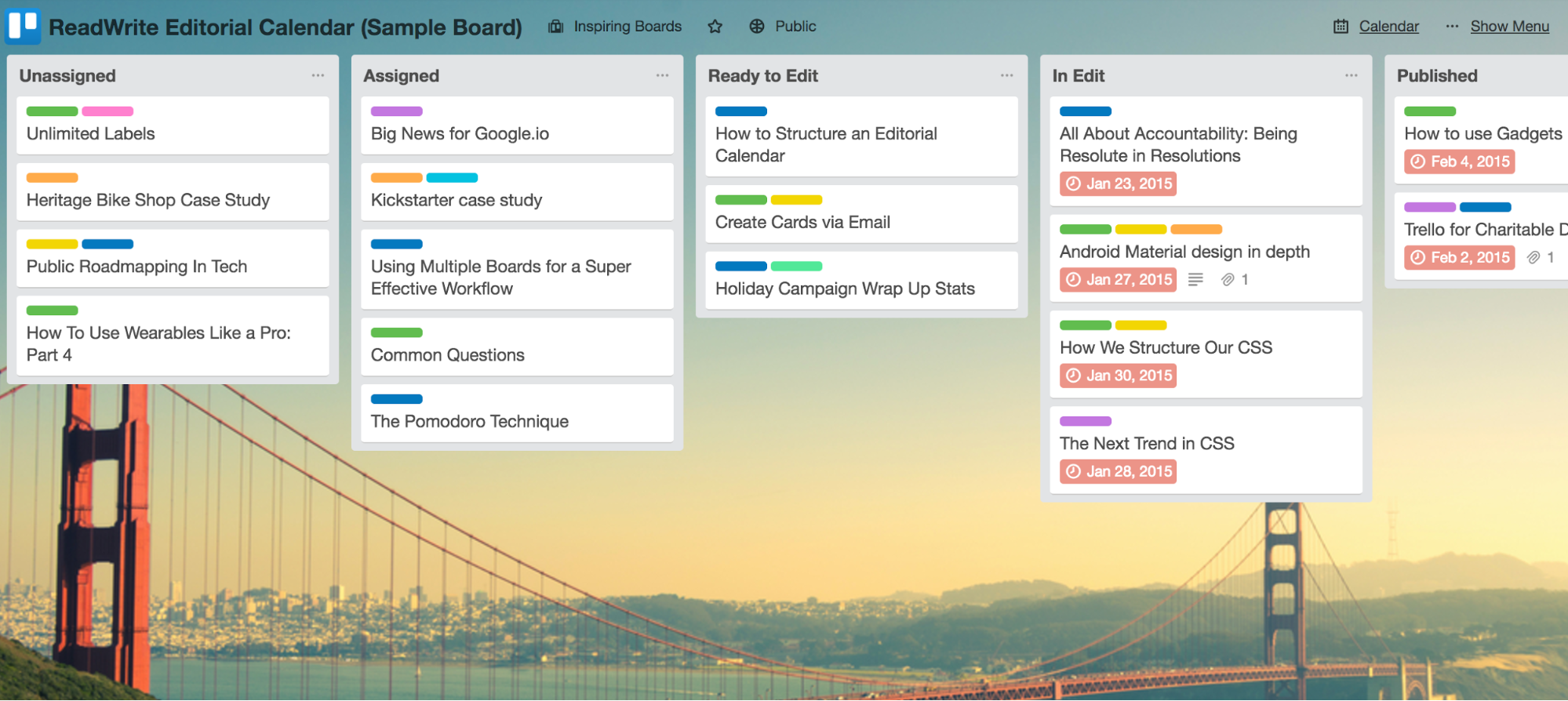
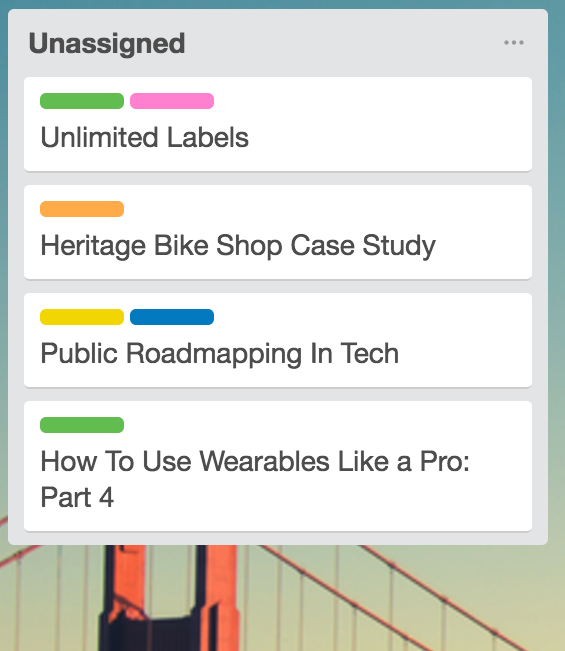
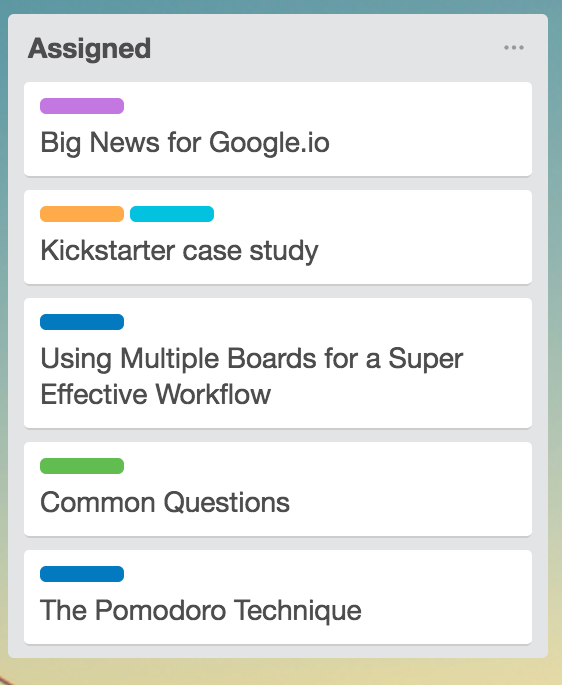
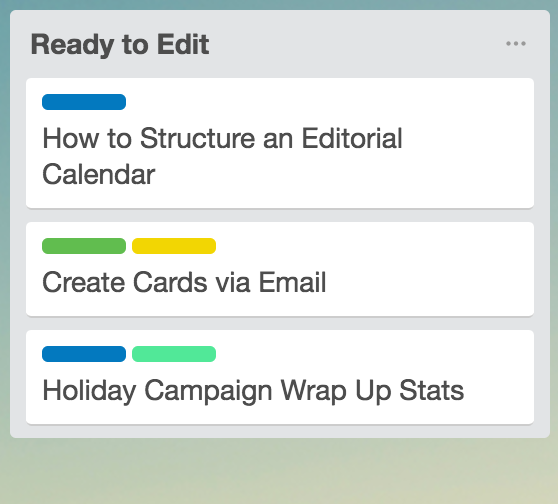
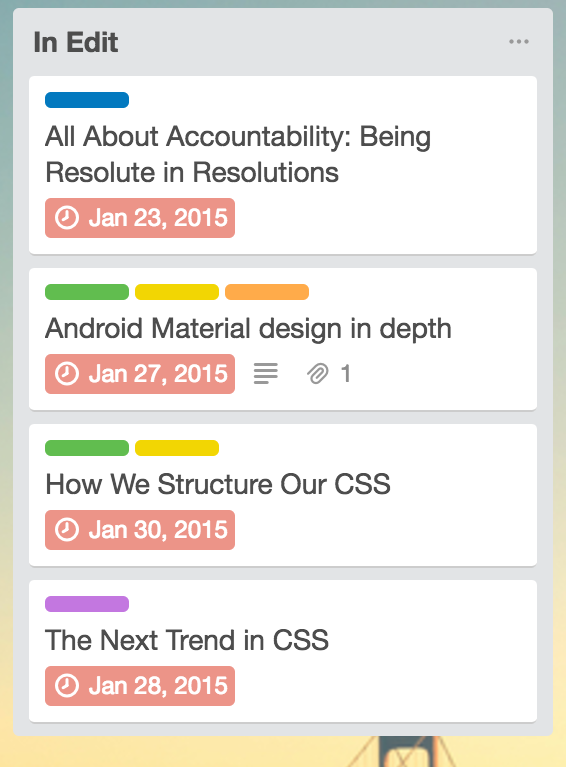
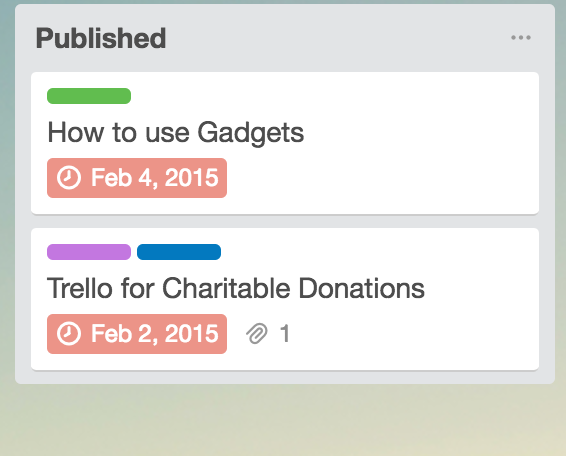
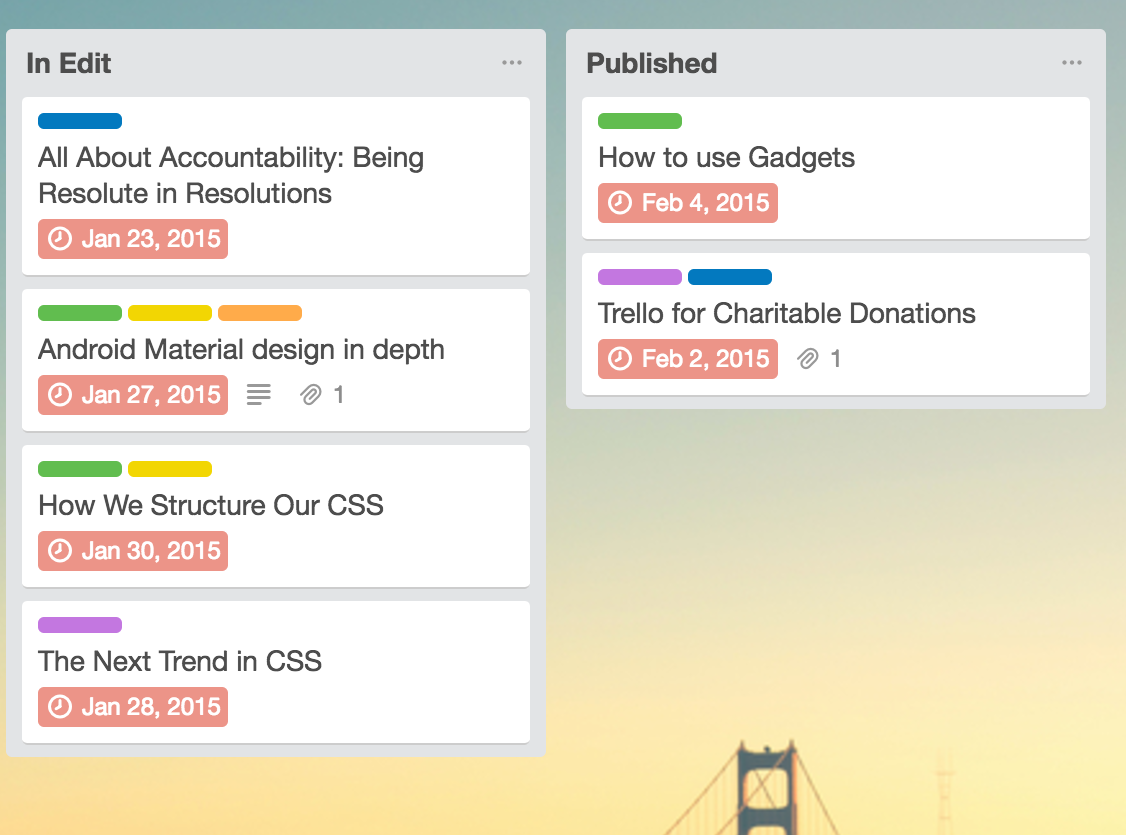
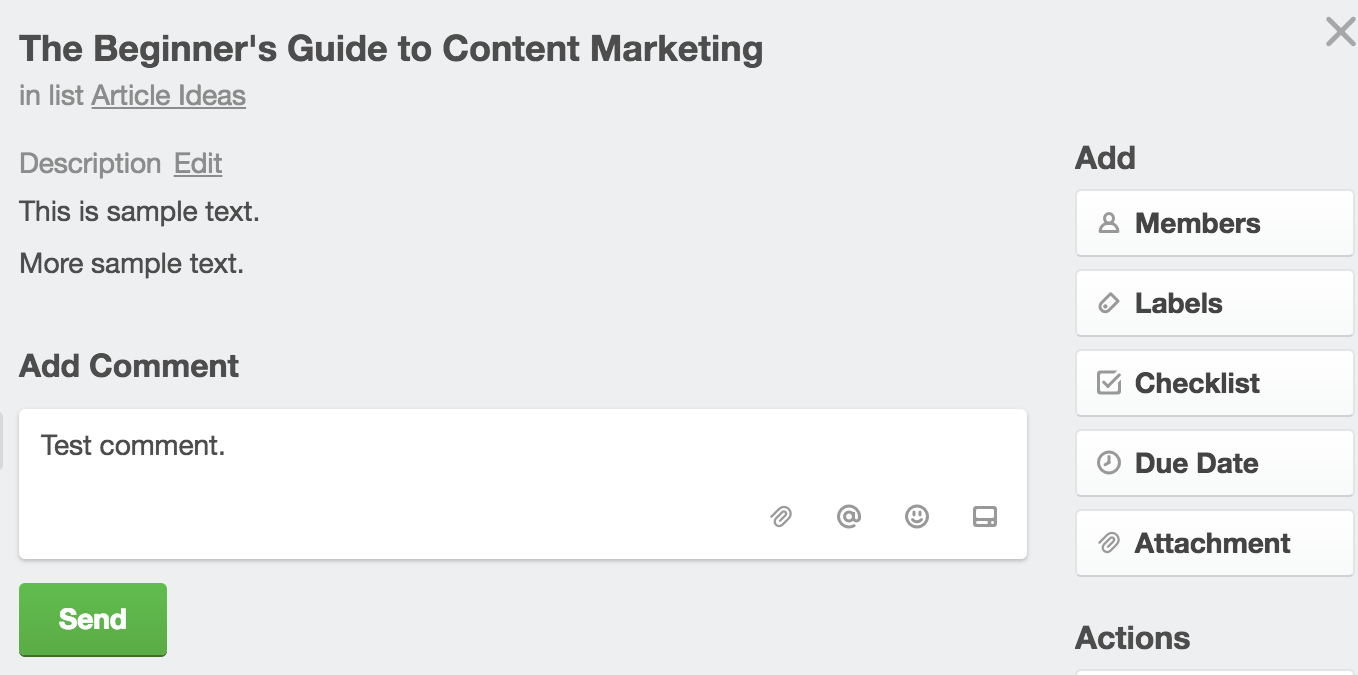
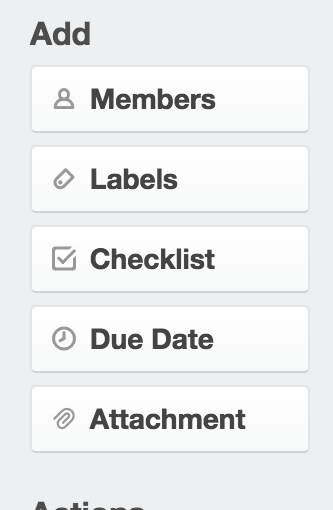
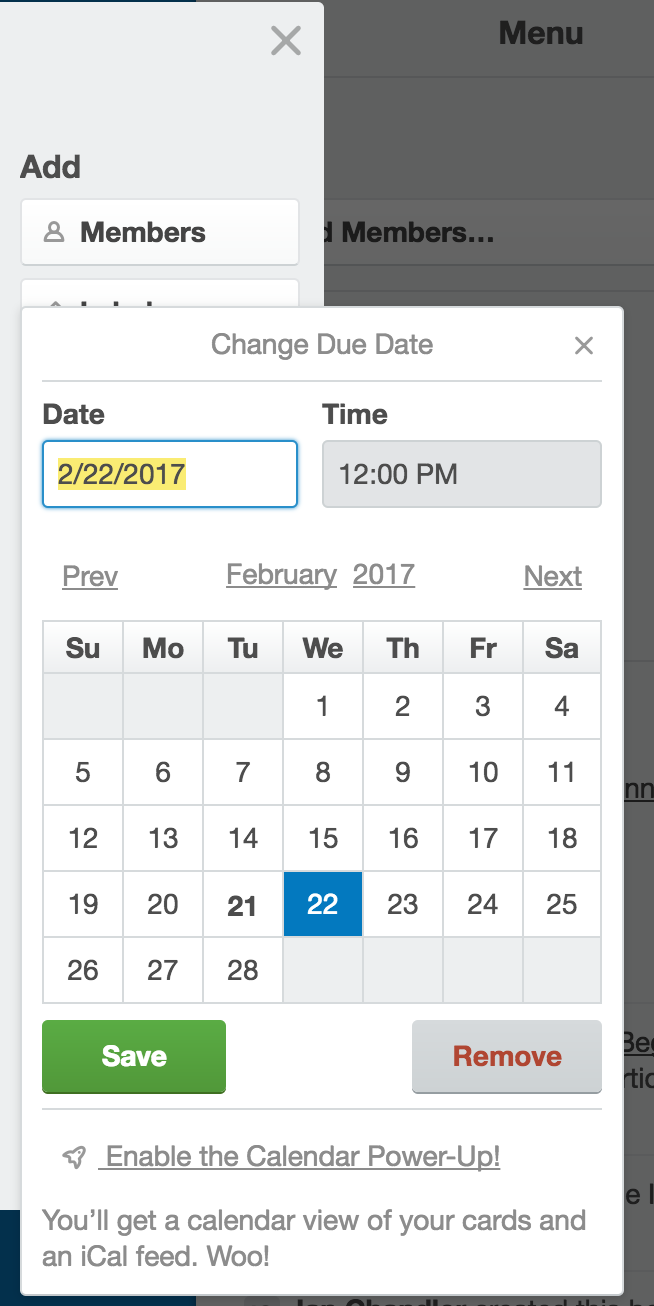
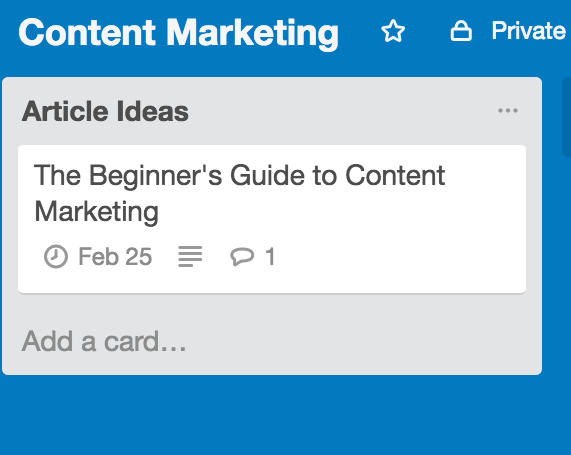
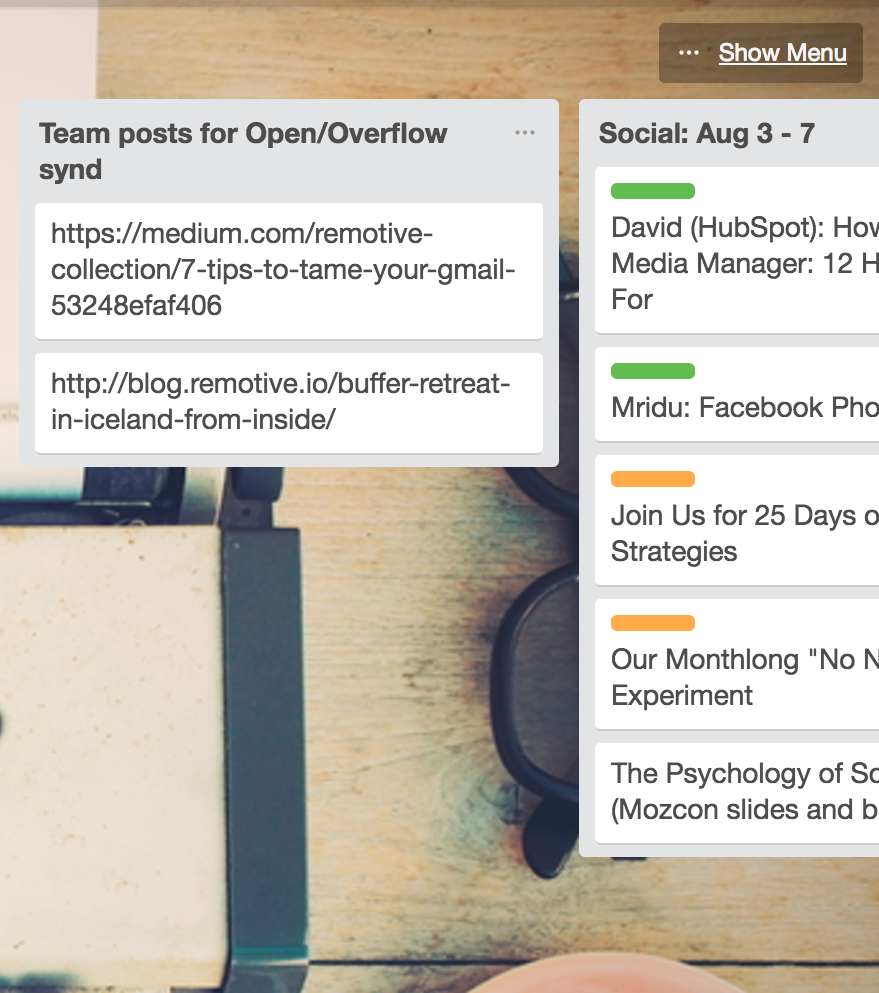
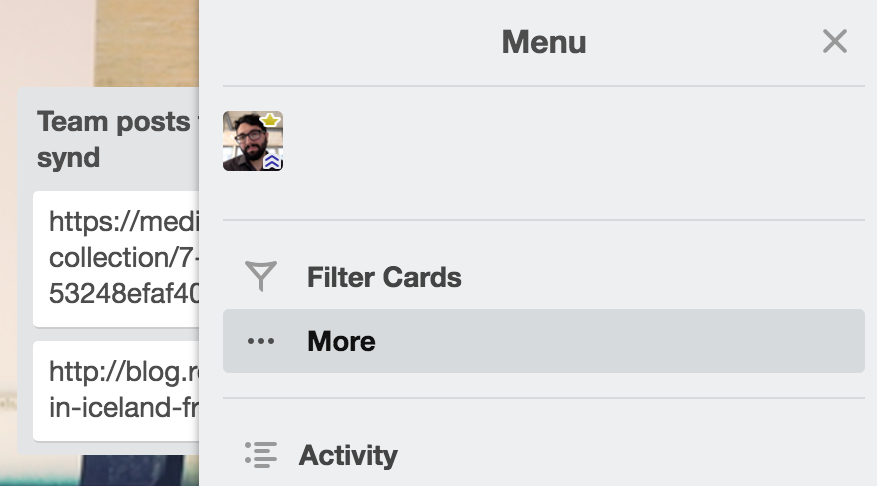
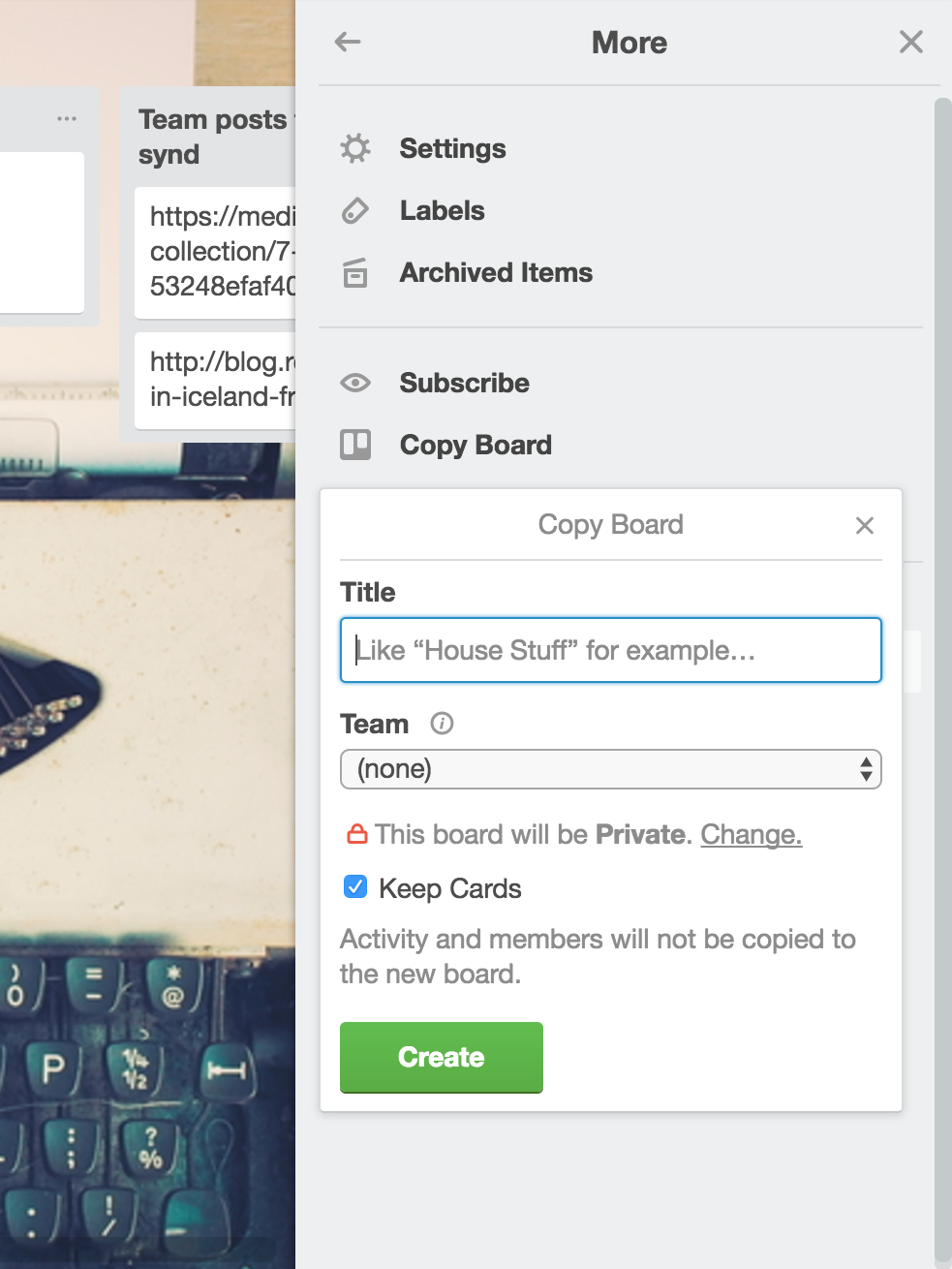
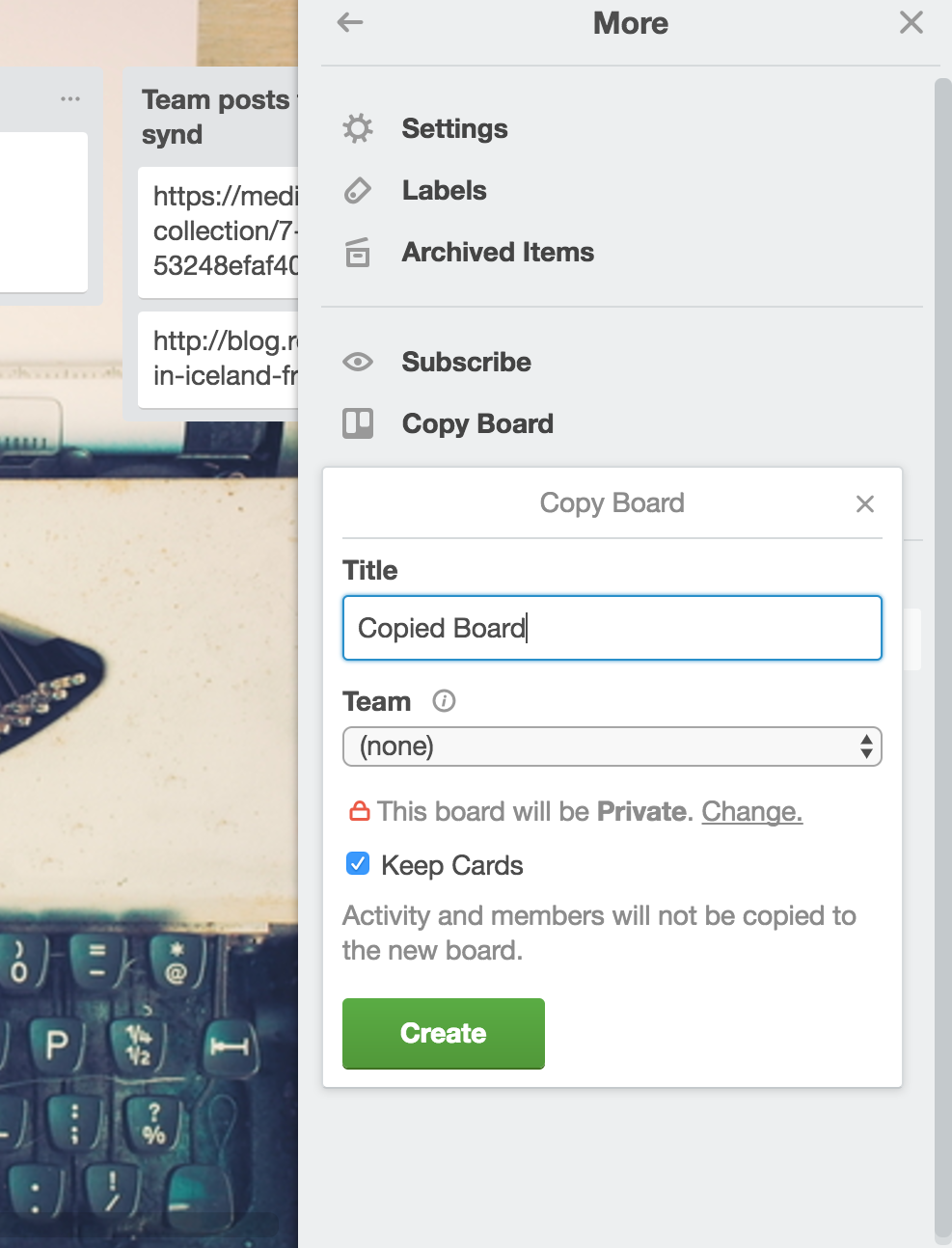
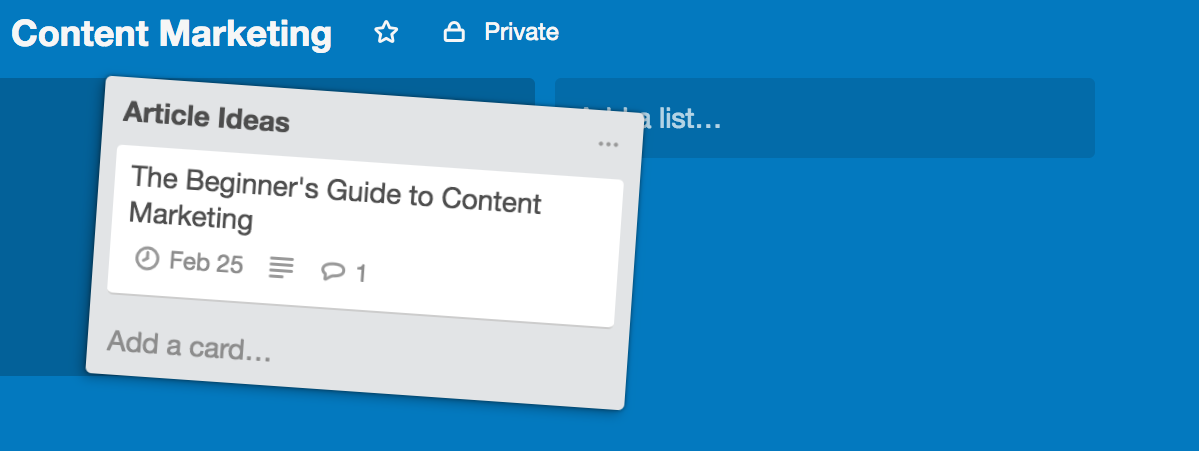
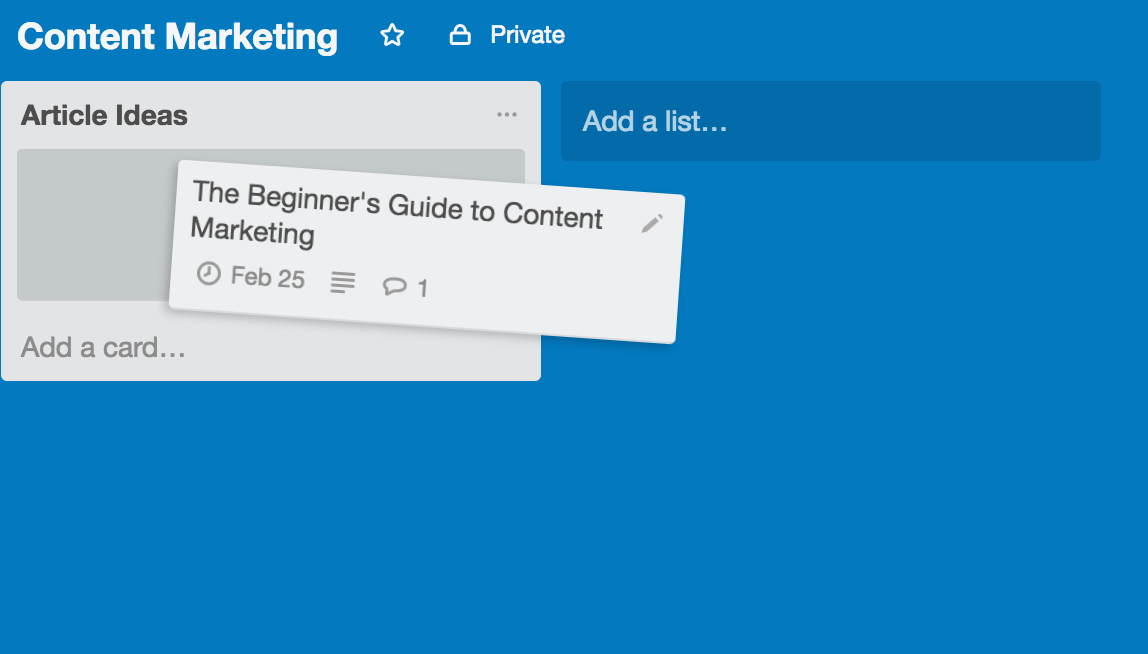
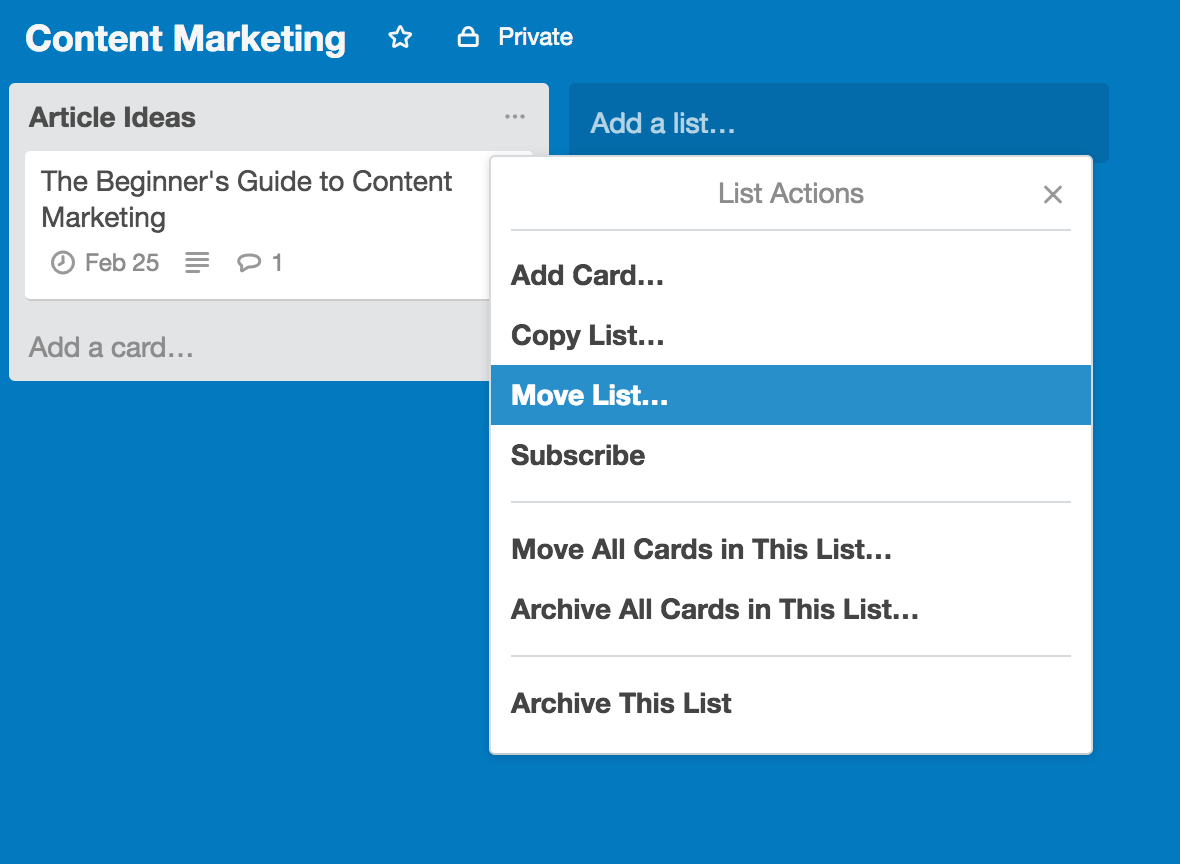
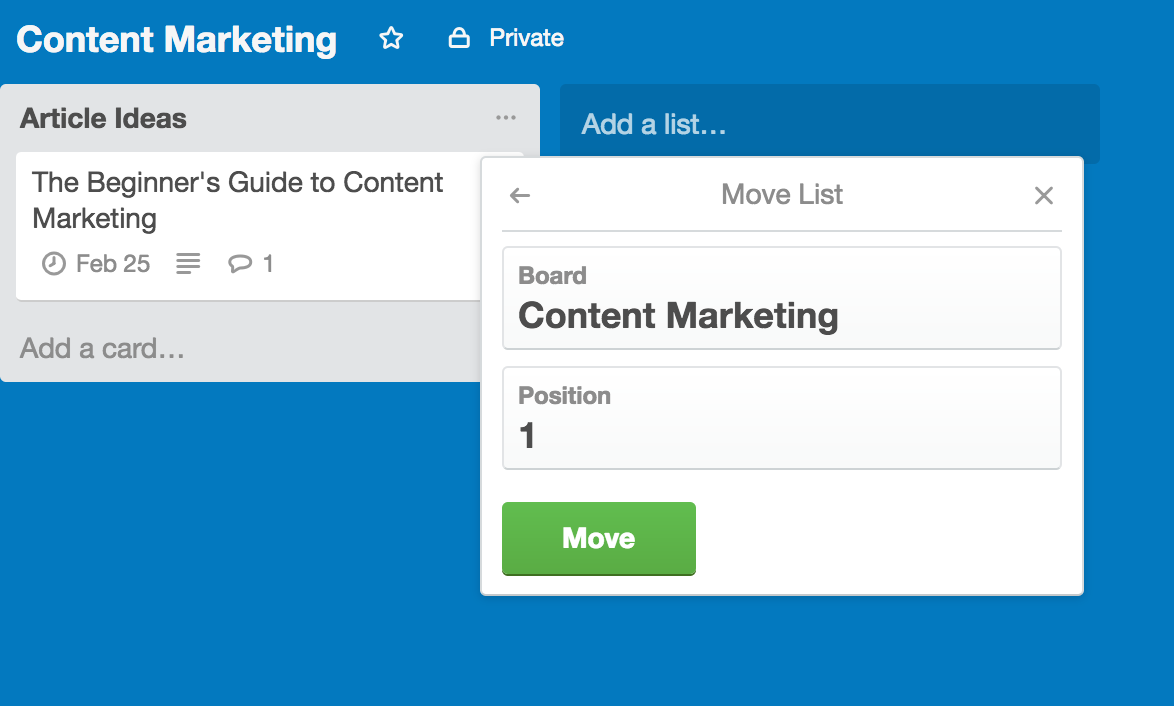
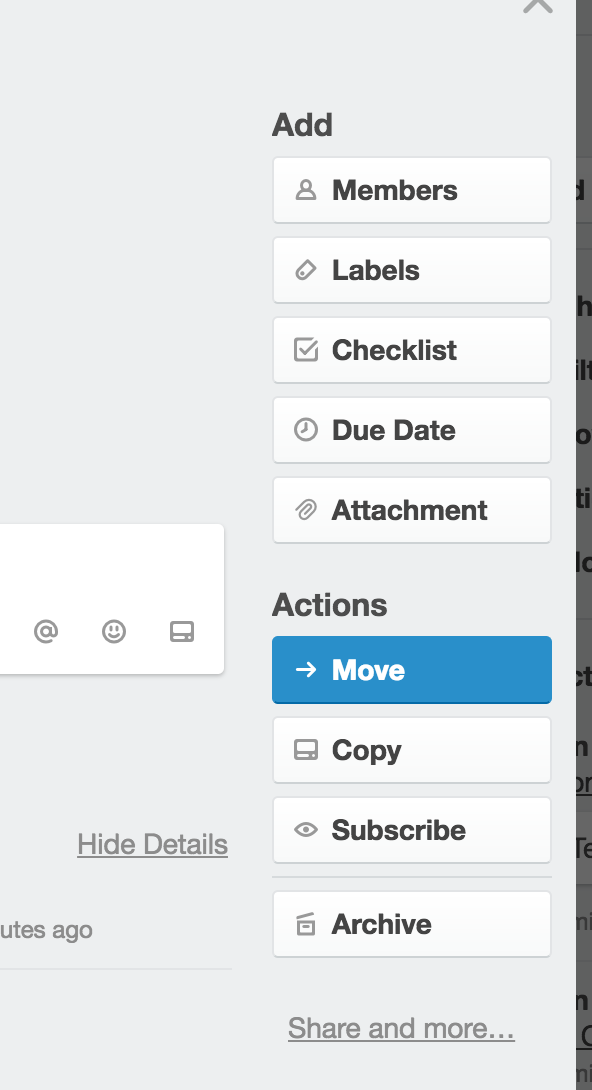
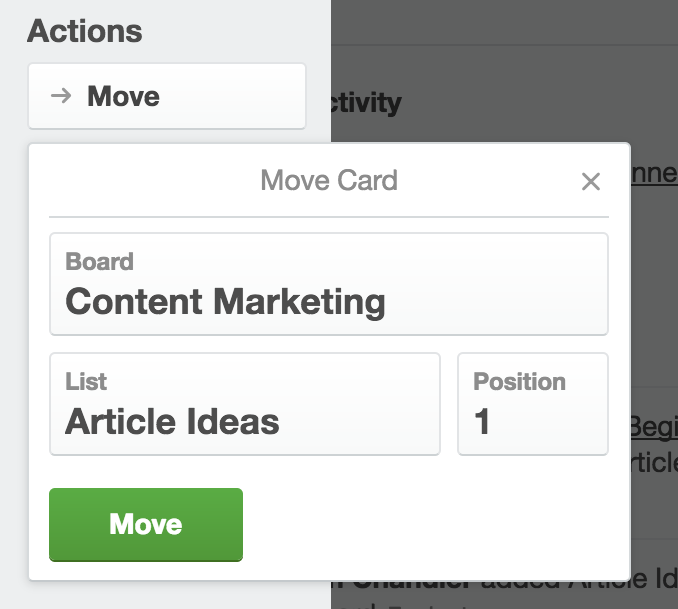
Comentarios (1)